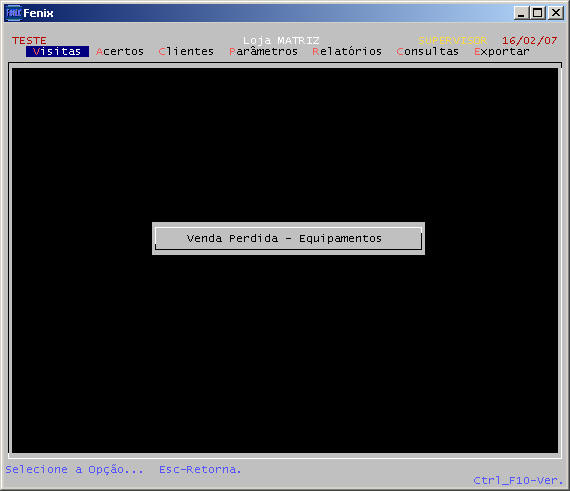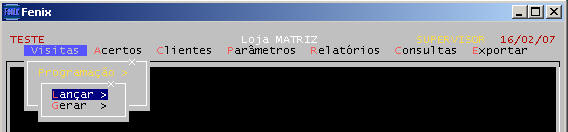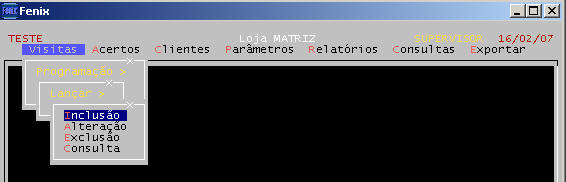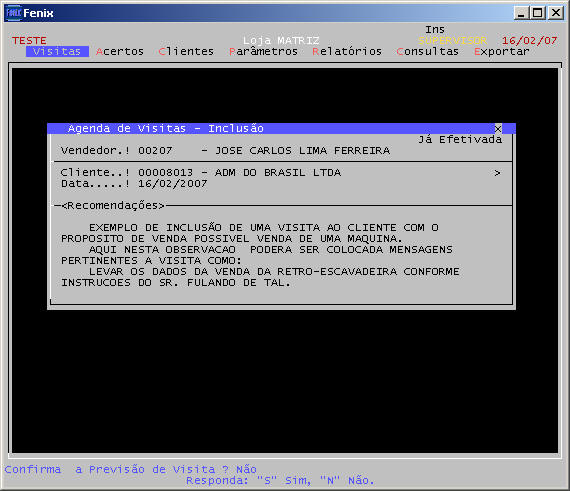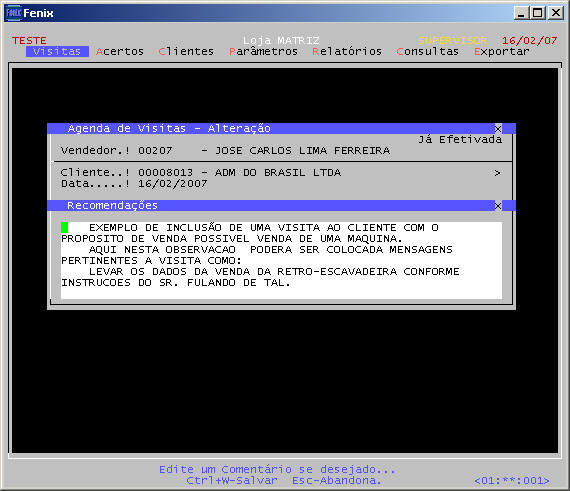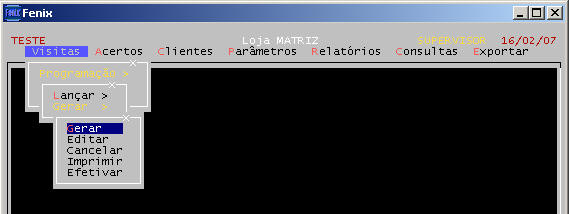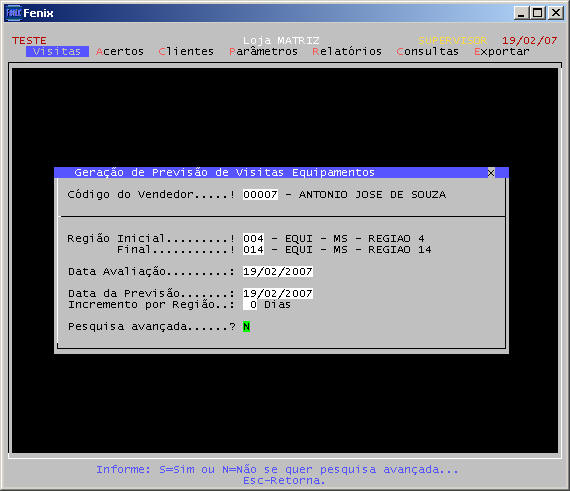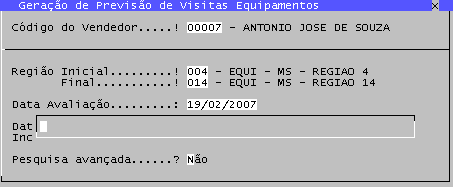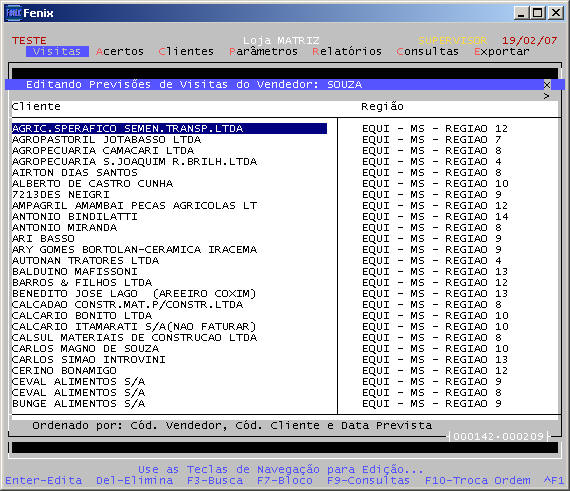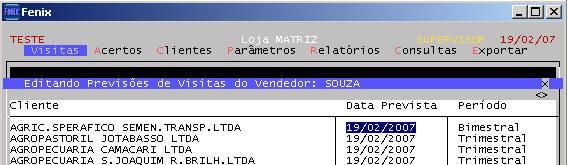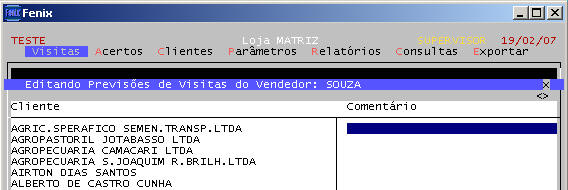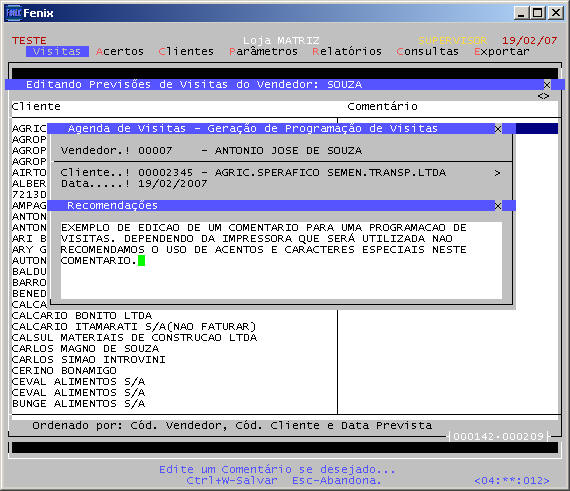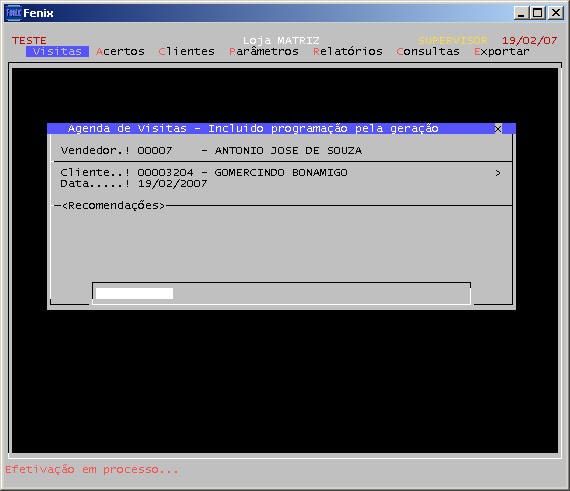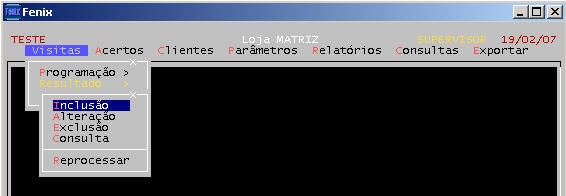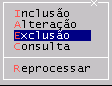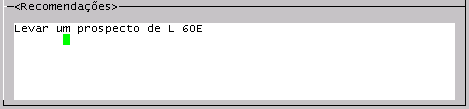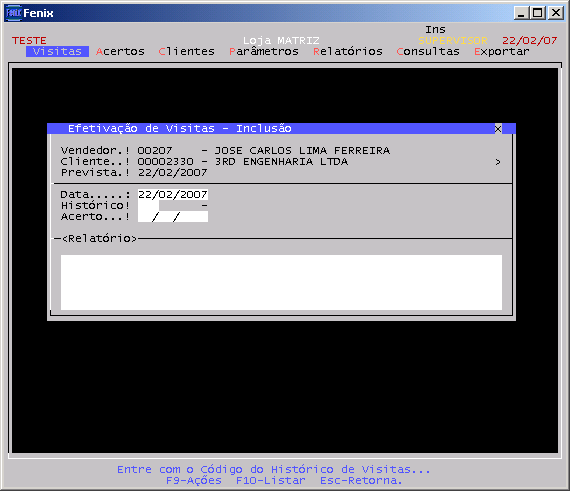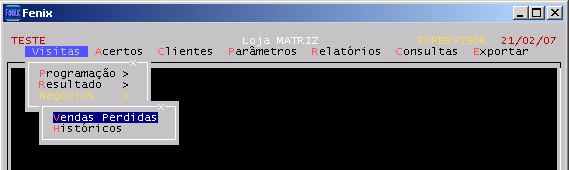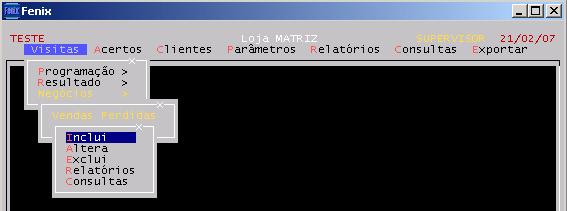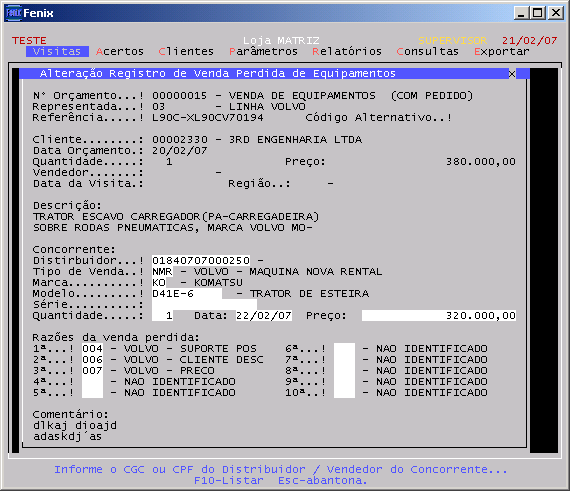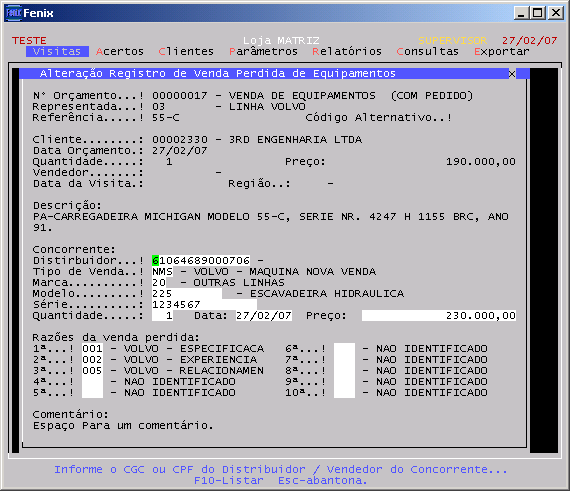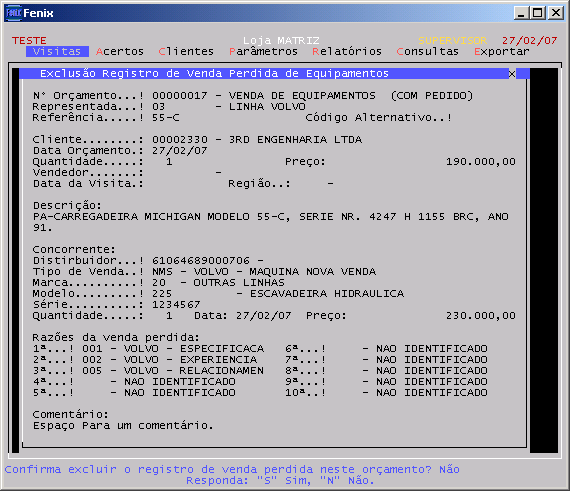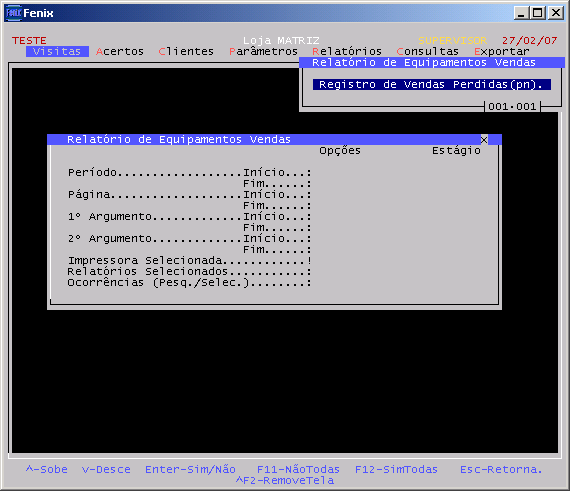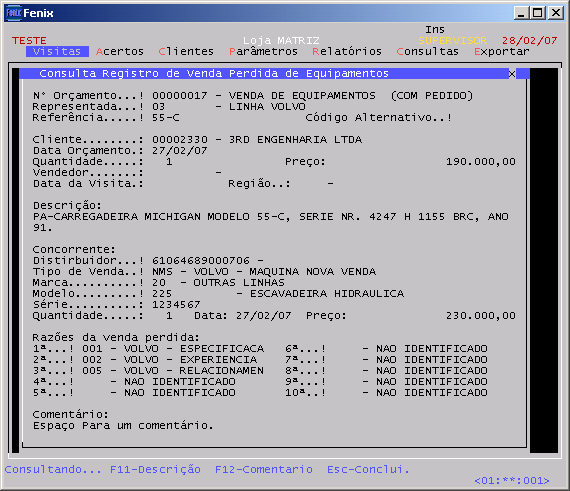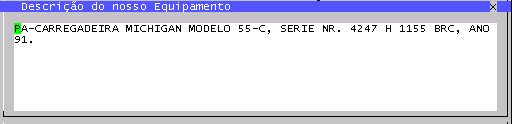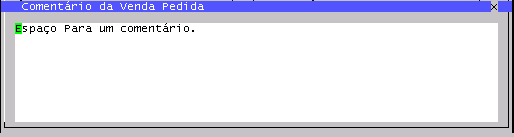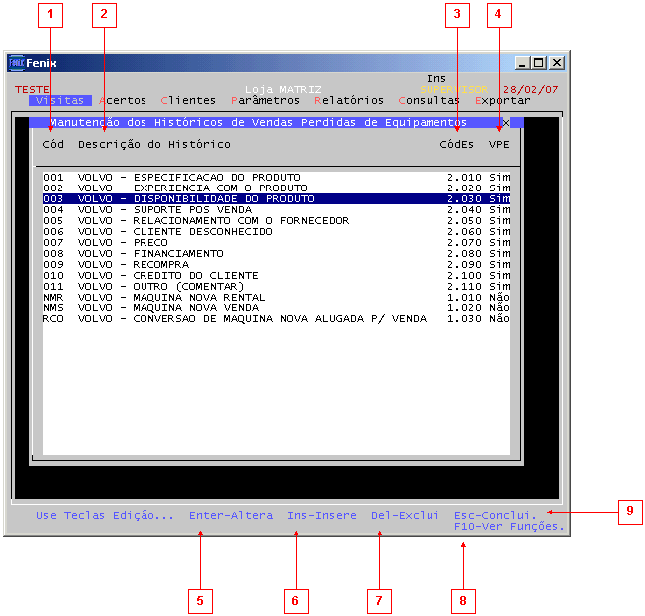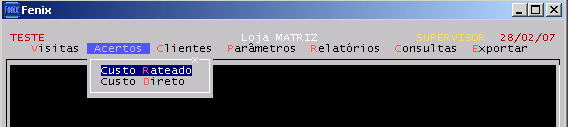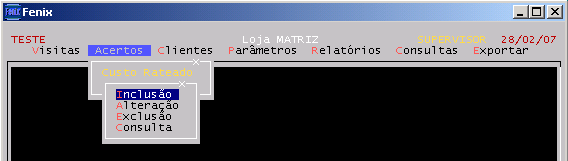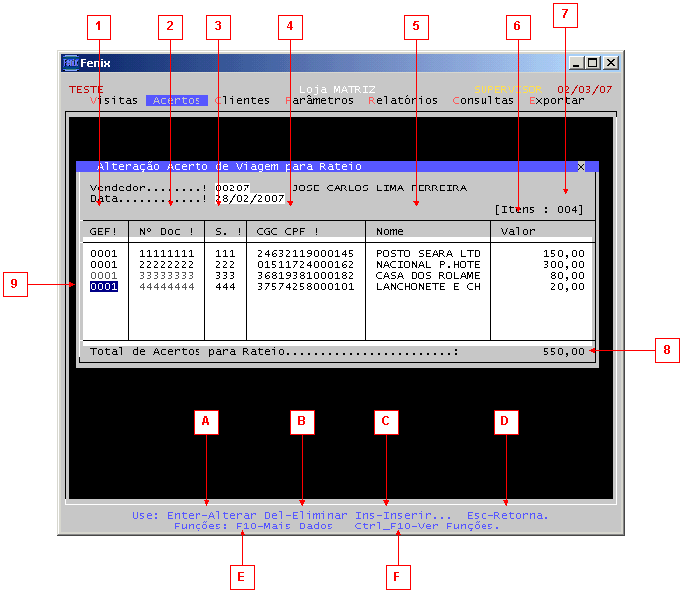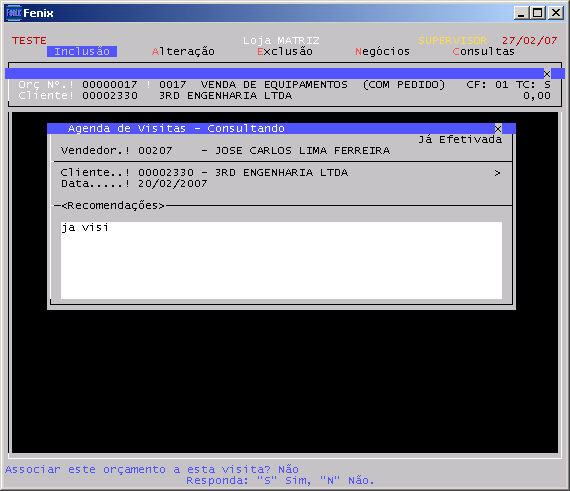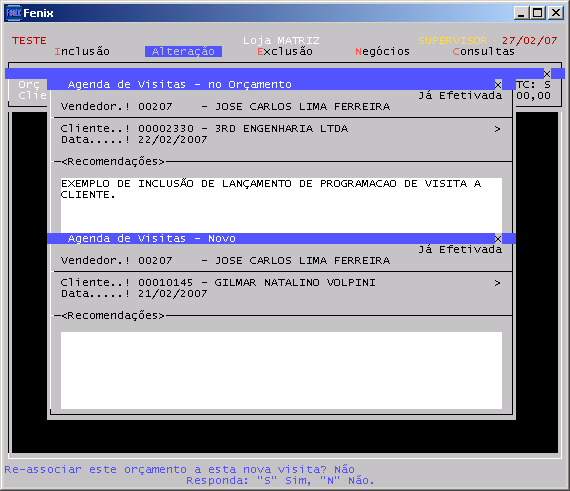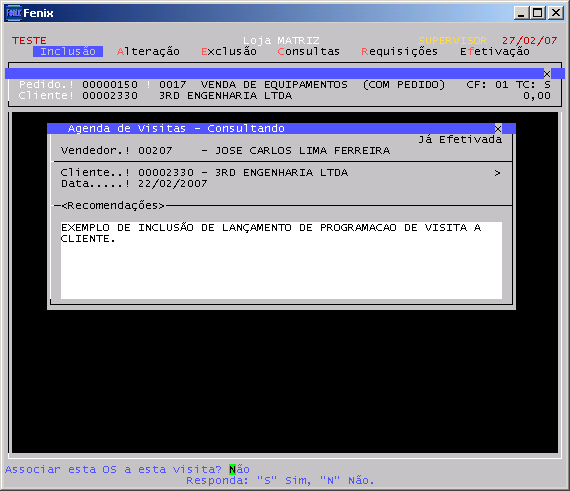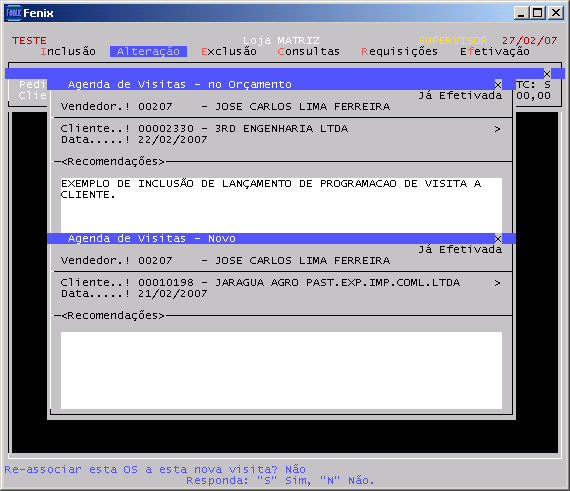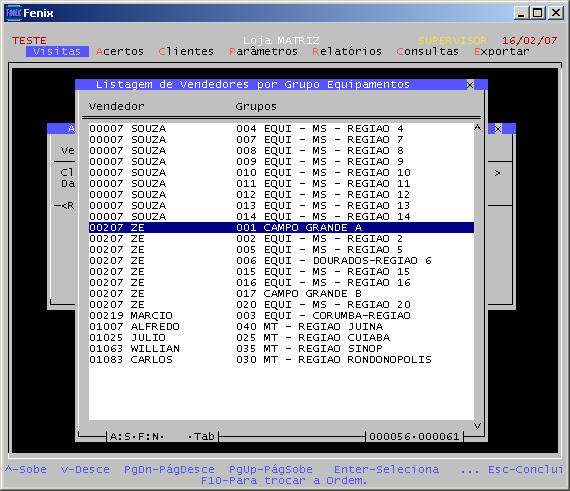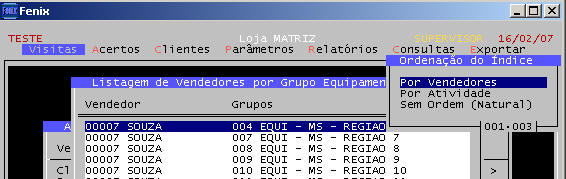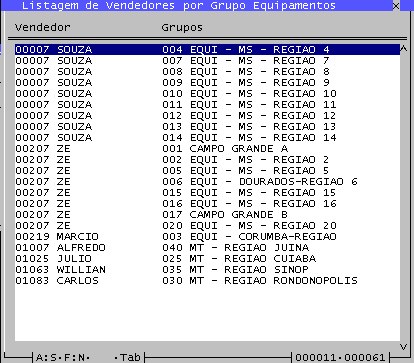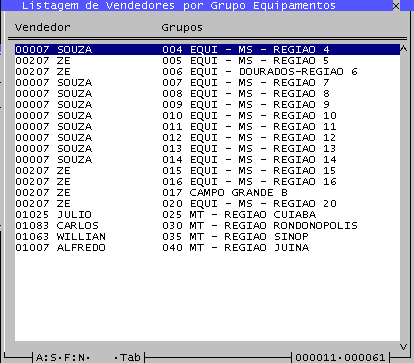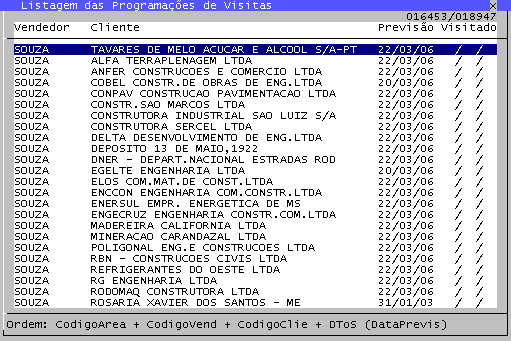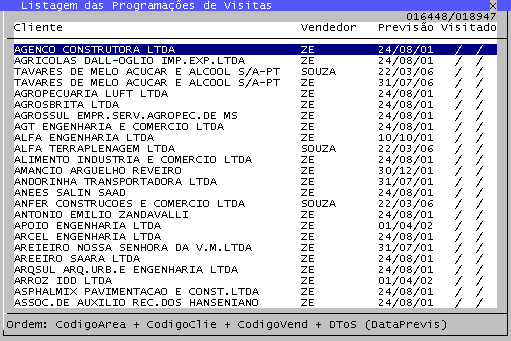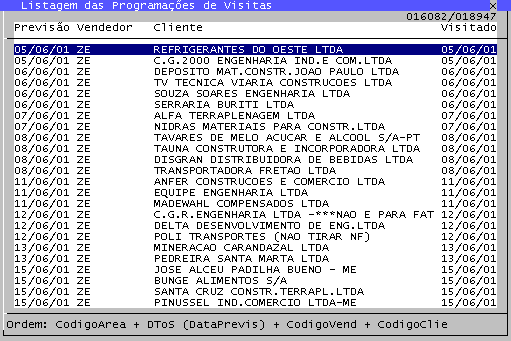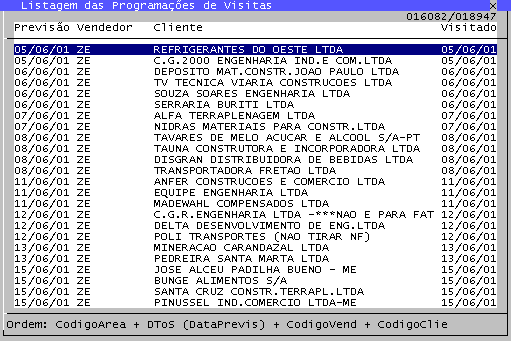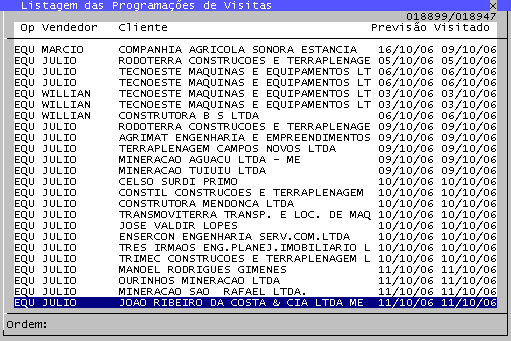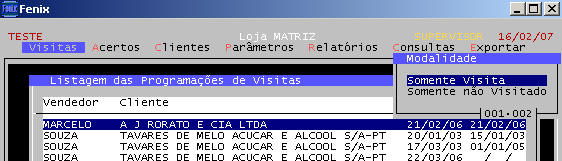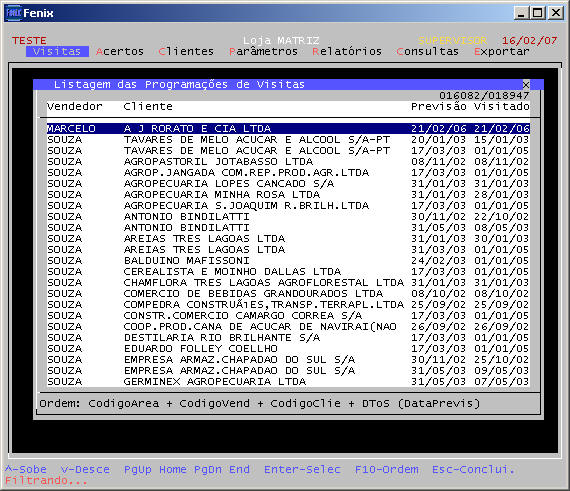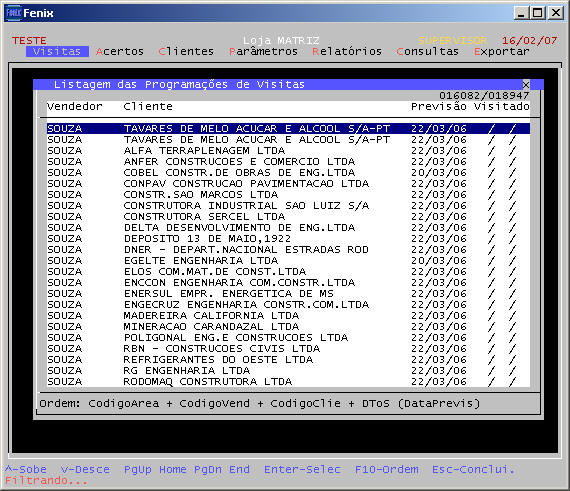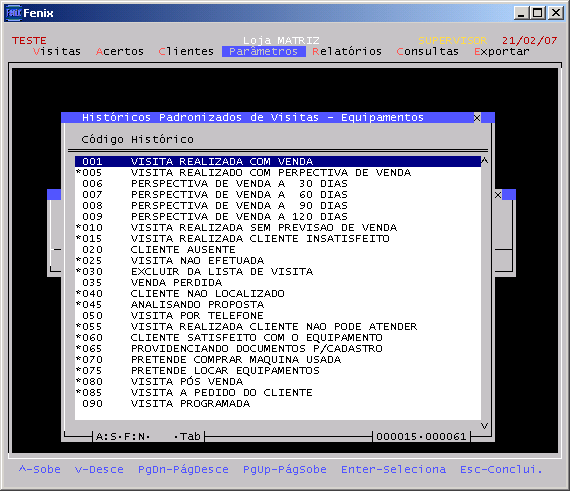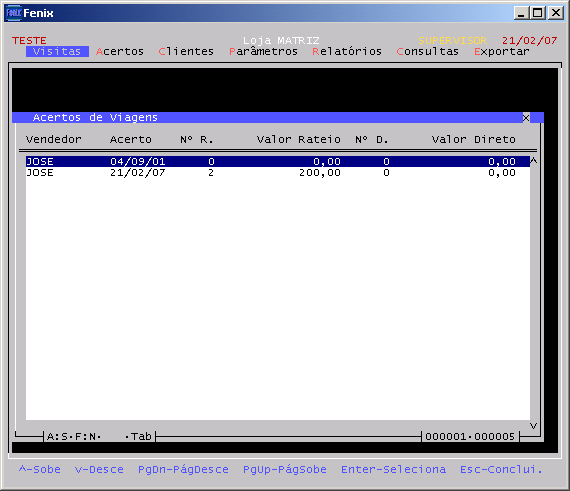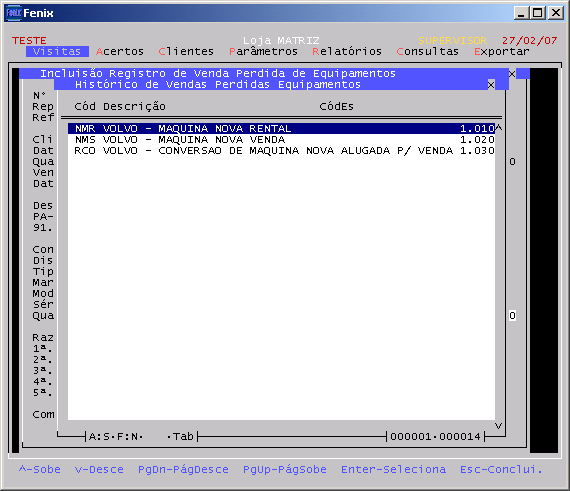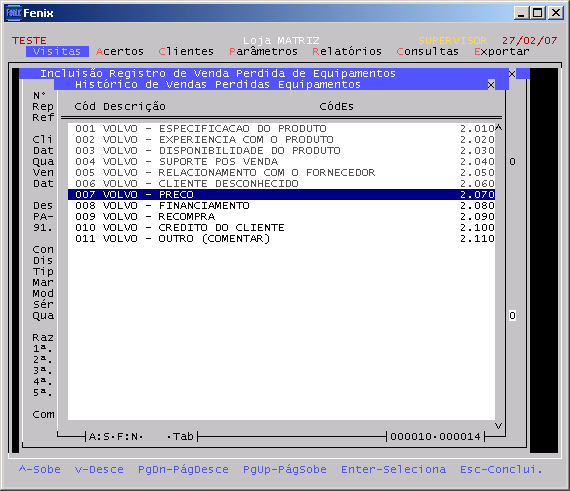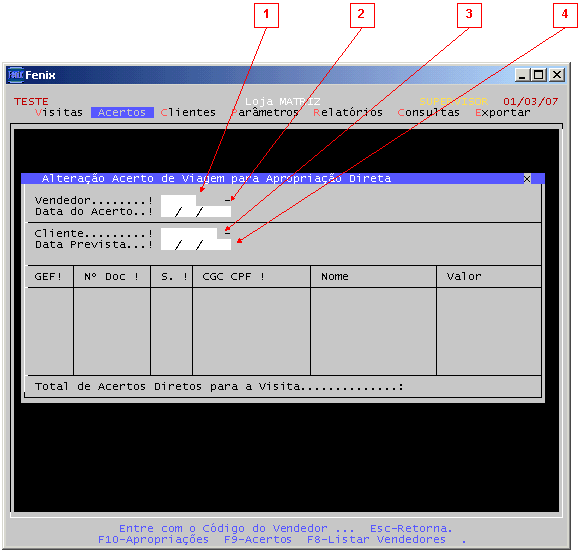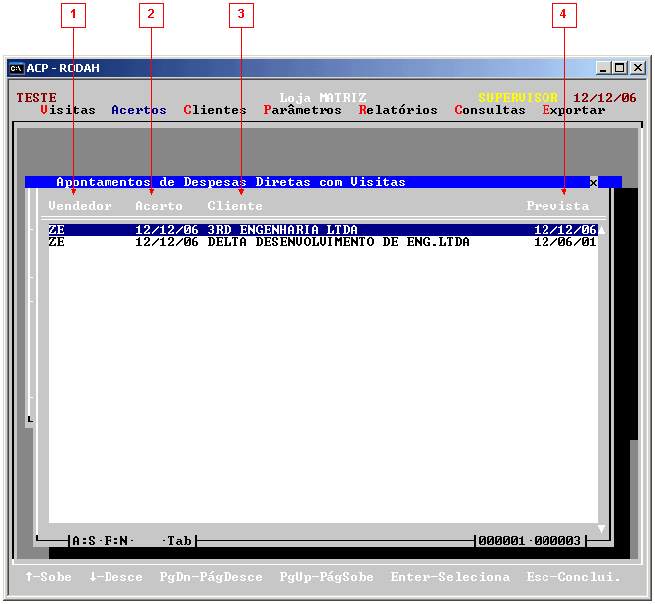Operações Controle de Visitas
Controle de Visita
O Controle de Visitas consistem de um método de programação e acompanhamento de vistas previstas e realizadas, permitindo uma avaliação de desempenho quantitativo e qualitativo dos vendedores frente ao universo dos clientes de Empresa.
Ver: Diagramas - Controle de Visitas - Etapas
Os Subsistemas
Os Subsistemas possuem as seguintes estruturações funcionais orientadas por menus de topo de tela onde o operador irá se orientando entre os módulos, rotinas e sub-rotinas internas:
Ver: Diagramas - Controle de Visitas - O Módulo
Visitas
O Módulo de Visitas, cumprindo, então, as duas etapas do Controle incorpora as sub-rotinas de Programação e Resultados das Visitas .
Ver: Diagramas - Controle de Visitas - O Módulo de Visitas
Na programação serão apontas as visitas por vendedor dos clientes pendentes de visitas, no resultado, são registrados os resultados de todas as visitas programadas para os vendedores e na rotina de negócios é dada a manutenção do registros de vendas perdidas.
Módulo de Visitas - Rotinas de Programação
Na Programação de Visitas, o Sistema prevê duas modalidades de programação conforme detalhamos abaixo:
No rotina "Lançar", são feitos os lançamentos isolados de Programações de Visitas a Clientes por Vendedor uma a uma e na rotina "Gerar", o Sistema fará uma programação de visitas para um vendedor automaticamente a partir de especificações dadas.
Detalhamento da rotina Lançar
As manutenções feitas no módulo lançamentos são estruturadas prevendo rotinas de inclusão, alteração e cancelamento, com o objetivo de atender os requisitos necessários ao intercâmbio de dados entre matriz e filiais e vice-versa.
Na tela a seguir se fará a manutenção das informações das Programações de Visitas por vendedor.
Detalhamento das sub-rotinas - Lançar - Inclusão, alteração, exclusão e consulta
Na rotina de inclusão o operador fará o lançamento de uma visita digitando os dados da chave primária de identificação de uma visita: código do vendedor (código de usuário do sistema) código da área do vendedor e a data da visita, o sistema fará a critica da existência ou não desta programação de visita.
Ver: #Controle de Visitas - Parâmetros - Classificação de Grupos
Ver: #Controle de Visitas - Parâmetros - Vendedor por Grupos
Já nas rotinas de alteração, exclusão e consulta, o usuário fará a busca de uma programação de visita já existente pela digitação dos campos da chave primaria.
Exemplo incluindo:
Exemplo Alterando:
Detalhamento dos campos da tela de edição da programação de visita
Na tela de edição da programação de visitas do exemplo anterior temos as seguintes informações para os diversos usos:
| Código do Vendedor | Informe o código de usuário do vendedor, campo de recepção que compõe a chave identificadora primária de uma Programação de Visitas. Nesta entrada você terá ativas as funções:
Quando Inclusão: F9-Listar vendedor. Ver: #Controle de Visitas - Listagem Vendedores por Área F10-Listar usuários. Ver: Detalhamento - Suporte - Parâmetros - Usuário do Sistema Quando alteração, exclusão e consulta: F8-Listar Vendedores Ver: #Controle de Visitas - Listagem Vendedores por Área F9-Listar usuários. Ver: Detalhamento - Suporte - Parâmetros - Usuário do Sistema F10-Listar as Programações de Visitas do Vendedor. Ver: #Recursos da Listagem de Programação de Visitas |
| Código do Cliente | Informe o código do cliente, campo de recepção que compõe a chave identificadora primária de uma Programação de Visitas. Nesta entrada você terá ativas as funções:
Quando Inclusão: F10-Listar o Cadastro de Clientes. Ver: Detalhamento - Cadastro de Clientes F9-Listar os Clientes do Vendedor. Ver: #Controle de Visitas - Listagem Vendedores por Área Quando Alterando, excluindo ou consultando: F8-Listar Cadastro de Clientes Ver: Detalhamento - Cadastro de Clientes F9-Listar Clientes do Vendedor. Ver: #Controle de Visitas - Listagem Vendedores por Área F10-Listar as Programações de Visitas do Vendedor. Ver: #Recursos da Listagem de Programação de Visitas |
| Data Prevista | Informe a data de previsão da visita, campo de recepção que compõe a chave identificadora primária de uma Programação de Visitas.
Quando alteração, exclusão ou consulta: F10-Listar as Programações de Visitas do Vendedor. Ver: #Recursos da Listagem de Programação de Visitas |
| Comentário | Atributo do Cadastro de Programação de Visitas, que consiste de um campo memo onde será digitado um comentário de recomendações que será impresso na Ficha de Programação de Visitas. |
Detalhamento da rotina Gerar
Este módulo facilitará a Programação de Visitas mediante a geração automática de uma Sugestão de Programação de Visitas para Clientes que estiverem pendentes de visitação em uma data indicada.
No módulo Gerar, o Sistema fará a geração automática de uma sugestão de programação de visitas por Vendedor dos Clientes que estejam pendentes de visita em função do período de visitação e os critérios informados nesta rotina.
A partir de então o Sistema liberará as demais opções permitindo a edição da planilha de Programação de Visitas Sugerida, o seu cancelamento ou sua efetivação como programação de visitas.
Detalhamento da sub-rotina - Gerar - Gerar
Na Tela a seguir serão informados os parâmetros para a Geração de uma Sugestão de Programação de Visitas.
Detalhamento dos campos da tela de edição da programação de visita
Na tela anterior temos os seguintes campos:
| Código do Vendedor | Informar o Código do Vendedor que será feita a Sugestão, permite a Listagem do Cadastro de Usuários do Sistema.
F9 - Vendedor/Grupo. Ver: #Negócios - Listagem com visão de tipo de venda perdida| #Controle de Visitas - Listagem Vendedores por Área F10 - Listar. Ver: Detalhamento - Suporte - Parâmetros - Usuário do Sistema |
| Código da Região | Inicial
Informar o Código da Região Inicial, associada ao Vendedor, a partir da qual o Sistema selecionará os Clientes desta região, permita a Listagem do Cadastro de Regiões F10 - Listar. Ver: #Negócios - Listagem com visão de tipo de venda perdida| #Controle de Visitas - Listagem Vendedores por Área |
|---|---|
| Final
Informar o Código da Região Final, associada ao Vendedor, a partir da qual o Sistema selecionará os Clientes desta região, permita a Listagem do Cadastro de Regiões F10 - Listar. Ver: #Negócios - Listagem com visão de tipo de venda perdida| #Controle de Visitas - Listagem Vendedores por Área O Sistema selecionará todas as regiões no intervalo (do inicial ao final, crescente e seqüencialmente) que forem associados ao Vendedor) | |
| Data Avaliação | Informar a Data Parâmetro de Avaliação para o Sistema determinar quais Clientes estão pendentes de visitas em função desta data informada e da Data da Última visita constante do Cadastro de Clientes . Também entrará como critério de avaliação, o Tipo de Visitação indicada no Cadastro de Cliente (quinzenal, mensal, bimensal... etc.). |
| Data Prevista | Informar a Data Prevista para a Visita desta região que será colocada na sugestão. |
| Incremento por Região | Informar o número de dias a ser acrescido na data prevista a cada nova região avaliada. |
| Pesquisa avançada | Informar S para Sim ou N para não se você deseja fazer uma pesquisa avançada no cadastro de clientes. Se for respondo sim o Sistema invocará a função de pesquisa avançada. |
Após informar todos os dados da tela de critérios para a geração o sistema apresenta uma tabela com todos os campos do arquivo de programação de visitas para que o usuário, se escolhido fazer pesquisa avançada etc. o sistema gerara a sugestão de visitas.
Detalhamento da sub-rotina - Gerar - Editar
No módulo Editar poderemos então fazer os ajustes necessários na sugestão de programação que foi gerada de uma forma grosseira a partir dos parâmetros definidos no módulo anterior e seu processamento. Então, aqui ela poderá ser revista nos seus itens isoladamente em uma tabela geral contendo toda as programações contidas na sugestão para um Vendedor conforme o exemplo a seguir.
Na tabela serão apresentadas não somente os dados inerentes a programação de visitas, como também dados cadastrais para melhor avaliação dos conteúdos na manutenção da sugestão de visitas.
No Editar, o Sistema processará em dois modos:
Na modalidade de navegação você poderá navegar pela tabela utilizando todas as teclas usuais de movimentação com também terá acesso a funções especiais onde você poderá migrar para outras rotinas de consulta. Observe sempre o conteúdo do rodapé das telas onde estará indicado as funções disponíveis ou a forma de obter mais informações sobre elas.
· Modo de Edição
O modo de edição possibilitará as manutenções nos dados que são editáveis na tabela. Pressiona-se a tecla ENTER para ter acesso a modalidade de edição nas colunas que são editáveis. Durante este estado nas colunas de dados, o Sistema irá solicitar continuamente as informações da coluna em foco horizontalmente até o final da tabela ou até que for pressionado a tecla ESC.
Na tabela, utilizando as teclas de navegação, poderemos ver as colunas mais a direita da tabela permanecendo fixo o nome do Cliente objeto da visita conforme demonstramos a seguir:
Na coluna Data Prevista, pressionando-se ENTER, a tabela entra no modo de Edição onde poder-se-á alterar as dadas previstas ao longo da coluna para cada item, pressionando-se ESC, o Sistema retornará ao modo de navegação.
Seguindo, informações do Cadastro de Clientes.
Apresentação sumária do comentário que é atributo do cadastro de Programação de Visitas.
No comentário, pressiona-se ENTER, para editar o comentário da programação para o Cliente em foco:
Detalhamento da sub-rotina - Gerar - Cancelar
Nesta rotinas o Sistema simplesmente irá eliminar, mediante a confirmação do operador, a Sugestão de Programação de Visitas, voltando ao estado inicial da rotina de módulo Gerar.
Detalhamento da sub-rotina - Gerar - Imprimir
Sistema invoca a seleção de opções de impressão e imprime o relatório da prévia de programação de visitas.
Ver: Detalhamento - Seleção de Impressoras no Fênix
Ver: Detalhamento - Relatórios - Controle de Visitas - Prévia da programação de visitas
Detalhamento da sub-rotina - Gerar - Efetivar
Como conclusão dos procedimentos do módulo de Geração Automática de Programação de Visitas, nesta sub-rotina, o Sistema irá efetivar a sugestão gerada e devidamente editada efetivando-a como programação. Este processo acontecerá submetendo item a item da sugestão as rotinas de críticas da sub-rotina de Inclusão do módulo Lançamentos de forma transacional e concorrente, podendo neste estágio, ser identificado que uma visita foi lançada por outro operador habilitado em outro terminal, nesta circunstâncias, o registro não será lançado permanecendo na tabela indicando que este não foi efetivado.
Se concluído com sucesso e sem rejeições o Sistema retomará a situação inicial da rotina do módulo Gerar. Se restarem lançamentos rejeitados, o Sistema permanecerá até que for cancelada a tabela restante ou dada outra solução.
Durante o processamento o Sistema apresentará a seguinte tela indicando a linha da tabela o estágio do processamento.
O sistema pede confirmação deste processo e apresenta a evolução.
Ao concluir o sistema indica que concluiu com sucesso e retorna ao menu de geração
Módulo de Visitas - Resultados das visitas
Após a Programação de Visitas, com trabalho de campo concluído e tendo sido feito o acerto de viagem (contas), deverá, então, ser lançados os resultados das visitas realizadas pelos vendedores. No módulo Resultado é que serão lançados, a partir das fichas de campo, as informações pertinentes cada visita programada a Cliente e que irão ser adicionadas ao arquivo de programação conferindo a este, pela adição destas informações, a denominação de Cadastro de Visitas e dele resultarão toda uma série de abordagens a nível de relatórios estatísticos de desempenho.
O módulo prevê o tratamento estruturado das informações adicionadas ao arquivo de programação de visitas (inclusão, alteração e exclusão) com vista a atender as necessidades transacionas que envolvem o entendimento sistêmico para o intercâmbio de dados entre Filial e Matriz quando o sistema não estiver operando no modo centralizado.
Ver: Conceitos - Modalidade de processamento no Fênix
Inclusão do resultado da visita
Na inclusão dependendo do histórico padronizado indicado no resultado da visita, o sistema fará o registro da data da visita no cadastro de clientes.
Ver: #Resultado da Visitas Inclusão, Alteração e Consulta
Alteração do resultado da visita
Na sub-rotina de alteração, onde poderá será possível alterar data da visita, o histórico e a própria data do acerto, dependendo do histórico padronizado antigo e novo indicado no resultado da visita, o sistema fará o registro a alteração data da visita no cadastro de clientes.
Ver: #Resultado da Visitas Inclusão, Alteração e Consulta
Exclusão do resultado da visita
Na sub-rotina de exclusão o usuário localiza o a visita realizada e, se confirmado para exclusão o sistema apenas remove os dados do resultado da visita tornando o registro novamente uma programação, desfaz for o caso a data da da visita no cadastro de clientes retornando o que estava antes.
Ver: #Resultado da Visitas Inclusão, Alteração e Consulta
Consulta do resultado da visita
Na sub-rotina de consulta o usuário localiza a visita realizada desejada e o sistema apresenta os dados desta visita. Nesta consulta o sistema disponibiliza visualizar a tela de edição tanto a observação da programação de visitas quanto a o relatório da visita
Ver: #Resultado da Visitas Inclusão, Alteração e Consulta
F9 - Ver Comentário
Sistema entra na consulta da programação para mostrar a recomendação feita na programação da visita.
Esc - retorna
F10 - Ver a recomendação
Nesta consulta, a recomendação contida pode ser maior que o espaço da tela, neste caso pressionando F10 o sistema entrará no campo memorando, permitindo que o usuário navegue no conteúdo total do campo:
CTRL + W ou ESC saem da edição retornando a tela de consulta
F10 - Ver o Relatório
Durante a consulta do resultado da visita, o texto do relatório do resultado da visita pode ser maior que o espaço da tela, neste caso pressionando F10 o sistema entrará no campo memorando, permitindo que o usuário navegue no conteúdo total do campo:
CTRL + W ou ESC saem da edição retornando a tela de consulta
Reprocessar o resultado da visita
Na sub-rotina de Reprocessamento dos resultados das visitas. O sistema pede confirmação, se sim, o sistema vai registro a registro do resultado de visitas e refaz for o caso (pelo tipo de histórico) a data da visita no cadastro de clientes.
Obs.: o reprocessamento pode ser demorado.
Resultado das visitas Inclusão, Alteração, Exclusão e Consulta
Na tela a seguir, o exemplo se aplica a tela para edição e consulta, nela, serão feitas as manutenções dos dados do resultado das visitas que irão ser adicionadas ao arquivo de Programação de Visitas.
Exemplo da Edição dos dados do resultado da visita
Detalhamento dos campos da tela de edição do resultado da visita
Na tela anterior temos as seguintes informações:
| Código do Vendedor | Campo de recepção que compõe a chave identificadora primária de uma Programação de Visitas. Nesta entrada você terá ativas as funções:
F8 - Listar Vendedores Ver: #Controle de Visitas - Listagem Vendedores por Área F9 - Listar usuários. Ver: Detalhamento - Suporte - Parâmetros - Usuário do Sistema F10 - Listar as Programações de Visitas do Vendedor. Ver: #Recursos da Listagem de Programação de Visitas |
| Código do Cliente | Campo de recepção que compõe a chave identificadora primária de uma Programação de Visitas. Nesta entrada você terá ativas as funções:
F8 - Listar o Cadastro de Clientes. Ver: Detalhamento - Cadastro de Clientes F9 - Listar os Clientes do Vendedor. Ver: #Controle de Visitas - Listagem Vendedores por Área F10 - Listar as Programações de Visitas do Vendedor. Ver: #Recursos da Listagem de Programação de Visitas |
| Data Prevista | Campo de recepção que compõe a chave identificadora primária de uma Programação de Visitas. Nesta entrada você terá ativa a função:
F10 - Listar as Programações de Visitas do Vendedor. Ver: #Recursos da Listagem de Programação de Visitas |
| Data da Visita | Campo de recepção que juntamente com os campos anteriores irá compor a chave identificadora primária do Cadastro de Visitas, deverá ser informado a data constante do relatório de campo, da efetivação ou a data da justificativa da não visitação. |
| Código do Histórico | Atributo do Cadastro de Visitas, deverá ser informado o Código do Histórico Padronizado de Resultado de Visitas. Nesta entrada você terá ativa a função:
F10 - Listar o Cadastro de Históricos. Ver: #Controle de Visitas - Listagem dos Históricos Padronizados de Visitas |
| Data do Acerto | Atributo do Cadastro de Visitas não obrigatório, que relacionará esta visita a um Acerto de Viagem (para participar do rateios de despesas de viagem) a data deverá constar do Cadastro de Acertos do Vendedor. Nesta entrada você terá ativa a função:
F10 - Listar os Acertos de Viagem existentes. |
| Relatório | Atributo do Cadastro de Visitas, que consiste de um campo memo onde será digitado um relatório descritivo de campo redigido pelo vendedor referente a está visita. |
Recurso F12 - Ações na inclusão e alteração do resultado da visita
Ver: #Controle de Visitas - Função Ações
Módulo de Visitas - Negócios
Esta rotina é destinada a gerar informações que permitam fazer a manutenção de parte das informações que compreendem o controle de negócios. Nela estão a sub-rotinas de manutenção de vendas perdidas e historicos de vendas pedidas de equipamentos.
Módulo de Visitas - Negócios - Vendas Perdidas
Nesta sub-rotina, o operador fará o registro de vendas perdidas de orçamentos associados a uma visita e esta informação dará suporte ao controle de negócios.
A sub-rotina o prevê o tratamento estruturado das informações adicionadas ao arquivo de vendas perdidas de equipamentos (inclusão, alteração, exclusão, relatórios e consulta).
Vendas Perdida de Equipamentos Inclusão
Localizar o orçamento e o item do orçamento que deseja incluir o registro de uma venda perdida.
Ver: #Localizar Venda Perdida de Equipamento
Tela de edição dos dados
Tela de edição do comentário da venda perdida
Ver: #Controle de Visitas - Detalhamento dos Campos de uma Programação de Visita
Vendas Perdida de Equipamentos Alteração
Localizar o orçamento e o item do orçamento que deseja alteração o registro de uma venda perdida.
Ver: #Localizar Venda Perdida de Equipamento
Sistema pede confirmação se o operador deseja alterar o registro de venda pedida.
Ver: #Controle de Visitas - Detalhamento dos Campos de uma Programação de Visita
Vendas Perdida de Equipamentos Exclusão
Localizar o orçamento e o item do orçamento que deseja excluir o registro de uma venda perdida.
Ver: #Localizar Venda Perdida de Equipamento
Sistema pede confirmação se o operador deseja realmente excluir o registro de vendas perdidas, se Sim, o sistema remove todas as informações do registro de venda perdida contida no item do orçamento.
Vendas Perdida de Equipamentos Relatórios
Menu de opções dos relatórios da rotina de vendas perdidas de equipamentos.
Ver: Detalhamento - Listagens de Opções no Fênix
Detalhamento - Relatórios - Controle de Vistas - Negócios - Registro de Vendas Perdidas
Vendas Perdida de Equipamentos Consulta
Na consulta a uma venda perdida de equipamentos o operador localiza a venda perdida do equipamento e o sistema apresenta a tela de consulta com os dados da venda perdida.
Ver: #Localizar Venda Perdida de Equipamento
// Aqui... trocar a figura para uma que mostre a associação
Recursos da Listagem
F11 - Descrição
Apresenta a descrição do item do orçamento de equipamentos onde foi registrada a venda perdida:
F12 - Comentário
Apresenta o comentário detalhado sobre o registrado da venda perdida:
Detalhamento dos campos da tela de edição de Vendas Perdidas
Na tela anterior temos as seguintes informações:
| Nº do Orçamento | Campo de recepção que compõe a chave identificadora primária de um um Registro de Vendas Perdidas este registro é feito nos itens de um Orçamento, neste ponto, operador irá localizar o orçamento de Equipamentos. Nesta entrada você terá ativas as funções:
F10 - Listar Orçamentos Ver: Detalhamento - Consulta de Orçamento de Equipamentos |
| Representada | Campo de recepção que compõe a chave identificadora primária de um um Registro de Vendas Perdidas este registro é feito nos itens de um Orçamento, neste ponto, operador irá localizar o orçamento de Equipamentos. Nesta entrada você terá ativas as funções:
F10 - Listar Orçamentos Ver: Detalhamento - Consulta de Orçamento de Equipamentos |
| Referência | Campo de recepção que compõe a chave primária identificadora do cadastro de vendas perdidas de equipamentos, informar a referência da Máquina ou Implemento contido nos itens do orçado de equipamentos feito para o cliente. Nesta entrada você terá ativa a função:
F10 - Listar Itens. Ver: Detalhamento - Consulta de Orçamento de Equipamentos |
| Código Alternativo | Campo de recepção que compõe a chave primária identificadora do cadastro de vendas perdidas de equipamentos, informar o código do fornecedor alternativo da Máquina ou Implemento contido nos itens do orçado de equipamentos feito para o cliente. Nesta entrada você terá ativa a função:
F10 - Listar Itens. Ver: Detalhamento - Consulta de Orçamento de Equipamentos |
| Cliente | Atributo do Cadastro de orçamentos de equipamentos é somente ilustrativo, apresenta o código do cliente e o nome / razão social ao lado. |
| Data do Orçamento | Atributo do Cadastro de orçamento de equipamento é somente ilustrativo. |
| Quantidade | Atributo do Cadastro de itens do Orçamento de Equipamento itens, quantidade solicitada, é somente ilustrativo. |
| Preço | Preço total do item, quantidade solicitada vezes o preço unitário, é somente ilustrativo. |
| Vendedor | Atributo do cadastro de Orçamento de Equipamentos que se associa ao orçamento de equipamentos, esta associação se faz quando o orçamento é feito ou localizado pela função F9 - Ações ver: #Controle de Visitas - Função Ações dentro da rotina de inclusão ou alteração de resultados de visitas. A não existência desta informação não invalida o registro da venda perdida. |
| Data da visita | Atributo do Cadastro de Orçamento de Equipamentos que se associa ao orçamento, esta associação se faz quando o orçamento é feito ou localizado pela função F9 - Ações ver: #Controle de Visitas - Função Ações dentro da rotina de inclusão ou alteração de resultados de visitas. A não existência desta informação não invalida o registro da venda perdida. |
| Região | Código da Região do vendedor do controle de visitas este é um atributo do cadastros de regiões do vendedor e do cadastro de clientes é meramente ilustrativo e o sistema apresenta ao lado a descrição desta região. |
| Descrição | Atributo do cadastro do orçamento Descrição o item orçado para o cliente é uma informação meramente ilustrativa nesta tela para identificação do item do orçamento. |
| Concorrente | |
| Distribuidor | Informar o CGC do distribuidor da Máquina da concorrência este deverá constar no cadastro de empresa pessoa, seja como fornecedor. Nesta entrada você terá ativa a função:
F10 - Listar. Ver: Detalhamento - Cadastro de Fornecedores |
| Tipo de Venda | Informar o Código do tipo de Venda Perdida é atributo do registro de venda perdida contido no cadastro de itens do orçamento. Este codigo é um caso particular do cadastro de históricos de venda perdida. Nesta entrada você terá ativa a função:
F10 - Listar. Ver: #Negócios - Listagem com visão de tipo de venda |
| Marca | Informar a Sigla da Linha de Representação aplicável a Outras Linhas da máquina que da concorrência, ou dependendo poderá ser diversas siglas que designe o universo da concorrência, no exemplo existe apenas a linha "20 - Outras Linhas" que se aplica a todas as linhas da concorrência. Nesta entrada você terá ativa a função:
F10 - Listar. Ver: Detalhamento - Suporte - Parâmetros - Linhas de Representação |
| Modelo | Informar o código do modelo do equipamento da concorrência este deverá existir no cadastro de modelos. Se não existir o modelo informado o sistema pergunta se operador deseja cadastrá-lo.
Ver: Detalhamento - Cadastro de Modelos de Máquinas Nesta entrada você terá ativa a função: F10 - Listar. Ver: Detalhamento - Cadastro de Modelos de Máquinas |
| Série | Informar a série da máquina da concorrência não é um campo de preenchimento obrigatório no sistema. |
| Quantidade | Informe a quantidade do item que foi vendido pelo concorrente (em geral a unidade). |
| Data | Informe a data da venda do item pelo concorrente. |
| Preço | Informe o preço total do item, que é quantidade vezes o preço unitário. |
| 1ª Razão | Informe 1ª razão o código do histórico de vendas perdidas poderás ser dada tantas razões quanto o fabricante permitir, no sistema existe a possibilidade de 10 razões. Volvo aceita no máximo 3. Nesta entrada você terá ativa a função:
F10 - Listar. Ver: #Negócios - Listagem com visão de tipo de venda perdida |
| 2ª Razão | Informe 2ª razão o código do histórico de vendas perdidas poderás ser dada tantas razões quanto o fabricante permitir, no sistema existe a possibilidade de 10 razões. Volvo aceita no máximo 3. Nesta entrada você terá ativa a função:
F10 - Listar. Ver: #Negócios - Listagem com visão de tipo de venda perdida |
| 3ª Razão | Informe 3ª razão o código do histórico de vendas perdidas poderás ser dada tantas razões quanto o fabricante permitir, no sistema existe a possibilidade de 10 razões. Volvo aceita no máximo 3. Nesta entrada você terá ativa a função:
F10 - Listar. Ver: #Negócios - Listagem com visão de tipo de venda perdida |
| 4ª Razão | Informe 4ª razão o código do histórico de vendas perdidas poderás ser dada tantas razões quanto o fabricante permitir, no sistema existe a possibilidade de 10 razões. Volvo aceita no máximo 3. Nesta entrada você terá ativa a função:
F10 - Listar. Ver: #Negócios - Listagem com visão de tipo de venda perdida |
| 5ª Razão | Informe 5ª razão o código do histórico de vendas perdidas poderás ser dada tantas razões quanto o fabricante permitir, no sistema existe a possibilidade de 10 razões. Volvo aceita no máximo 3. Nesta entrada você terá ativa a função:
F10 - Listar. Ver: #Negócios - Listagem com visão de tipo de venda perdida |
| 6ª Razão | Informe 6ª razão o código do histórico de vendas perdidas poderás ser dada tantas razões quanto o fabricante permitir, no sistema existe a possibilidade de 10 razões. Volvo aceita no máximo 3. Nesta entrada você terá ativa a função:
F10 - Listar. Ver: #Negócios - Listagem com visão de tipo de venda perdida |
| 7ª Razão | Informe 7ª razão o código do histórico de vendas perdidas poderás ser dada tantas razões quanto o fabricante permitir, no sistema existe a possibilidade de 10 razões. Volvo aceita no máximo 3. Nesta entrada você terá ativa a função:
F10 - Listar. Ver: #Negócios - Listagem com visão de tipo de venda perdida |
| 8ª Razão | Informe 8ª razão o código do histórico de vendas perdidas poderás ser dada tantas razões quanto o fabricante permitir, no sistema existe a possibilidade de 10 razões. Volvo aceita no máximo 3. Nesta entrada você terá ativa a função:
F10 - Listar. Ver: #Negócios - Listagem com visão de tipo de venda perdida |
| 9ª Razão | Informe 9ª razão o código do histórico de vendas perdidas poderás ser dada tantas razões quanto o fabricante permitir, no sistema existe a possibilidade de 10 razões. Volvo aceita no máximo 3. Nesta entrada você terá ativa a função:
F10 - Listar. Ver: #Negócios - Listagem com visão de tipo de venda perdida |
| 10ª Razão | Informe 10ª razão o código do histórico de vendas perdidas poderás ser dada tantas razões quanto o fabricante permitir, no sistema existe a possibilidade de 10 razões. Volvo aceita no máximo 3. Nesta entrada você terá ativa a função:
F10 - Listar. Ver: #Negócios - Listagem com visão de tipo de venda perdida |
| Comentário | Comentário pertinente a venda perdida de equipamentos. ver a necessidade deste comentário de acordo com as necessidades do fabricante. |
Módulo de Visitas - Negócios - Históricos
Nesta sub-rotina, o operador fará a manutenção dos historicos de vendas perdidas de equipamentos que são utilizados como atributos do cadastro de vendas perdidas de equipamentos.
Negócios - Históricos de Vendas - Detalhamento da manutenção
Esta sub-rotina possui dos modos o modo de navegação onde o operador navega pelos históricos existentes e o modo edição:
| Item | Campo | Descrição |
|---|---|---|
| 1 | Código | Código do Histórico de Venda Perdida de Equipamento, chave primária do cadastro em manutenção, só pode ser incluído ou excluído. |
| 2 | Descrição | Descrição do Histórico de Venda Perdida de Equipamento, sua manutenção esta disponível na inclusão e alteração. |
| 3 | Estruturado | Código estruturado do Histórico de Venda Perdida de Equipamento, sua manutenção esta disponível na inclusão e alteração. |
| 4 | VPE | Indicativo sim não se é um histórico de Venda Perdida de Equipamentos, se for N=Não será um histórico de tipo de venda.
Ver: #Negócios - Listagem com visão de tipo de venda Ver: #Negócios - Listagem com visão de tipo de venda perdida |
| Item | Recurso | Descrição |
|---|---|---|
| 5 | Enter - Altera | Recurso do modo navegação, quando pressionado a tecla Enter, entra no modo edição e permite alterar o histórico em foco nos campos: descrição, código estruturado e indicativo se é um histórico de venda perdias. |
| 6 | Ins - Insere | Recurso do modo navegação, quando pressionado a tecla Ins, entra no modo edição e permite incluir os campos descrição, código estruturado e indicativo se é um histórico de venda perdias. |
| 7 | Del - Excluí | Recurso do modo navegação, quando pressionado a tecla Del, entra no modo edição e permite excluir o histórico em evidencia.
Sistema pede confirmação, se sim o sistema verifica se o histórico foi utilizado em algum registro de venda perdida: Ver: #Negócios - Históricos de Vendas - Crítica para Exclusão. |
| 8 | ^F10-Ver funções | Pressionado-se CTRL + F10 ou ALT + F10 no Linux, o sistema apresenta as funções padrões disponíveis no sistema. |
| 9 | Esc - Concluí | Pressionando-se Esc o sistema conclui ou a edição de um histórico ou a sub-rotina de manutenção dos históricos. |
Negócios - Históricos de Vendas - Critica na Exclusão
O sistema verifica se o histórico foi utilizado em algum registro de venda perdida, se sim ele apresenta apresenta uma tabela contendo as ocorrências de quais registros de vendas perdidas foi utilizado o histórico.
No exemplo abaixo existem três orçamentos de equipamentos que utilizam o histórico de venda perdida 999 TESTE como justificativa o sistema identifica e mostra em uma tela opções de ações sobre estes orçamentos e os dados do orçamento:
// Aqui... mudar exemplo para Linux
Exemplo feito sobre versão Windows
Ver: Detalhamento - Listagens de Opções no Fênix
Detalhamento do Menu de opções da Tela de Verificação
| Item | Campo/Recurso | Descrição |
|---|---|---|
| 1 | 1ª Opção do Menu Apagar Todas as Ocorrências | Pressionando Enter sobre esta opção o sistema o sistema pergunta se o operador confirma apagar o código do histórico sendo excluído de todos os registros de venda perdida de equipamentos que o utilizam. Se Sim, o sistema apagar todos eles deixando brancos. |
| 2 | 2ª Opção do Menu Substituir as ocorrências por | Pressionando Enter sobre esta opção o sistema o sistema solicitará o novo código de históricos de vendas perdidas para substituir o que esta sendo excluído:
Na linha de mensagens:
Ver: #Negócios - Listagem com visão de tipo de venda perdida Após informar um código substituto o sistema pergunta se o operador confirma apagar o código do histórico sendo excluído de todos os registros de venda perdida de equipamentos que o utilizam.
Se Sim, o sistema substitui em todos os registros que contiverem o código a ser excluído (no exemplo: "999") pelo substituto ( no exemplo: "001"). |
| 3 | 3ª Opção do Menu Abandonar a eliminação | Se for pressionado Enter nesta opção o sistema abandona a exclusão do histórico. |
| 4 | 4ª Opção do Menu Cabeçalho | Opção ilustrativa um cabeçalho indicativo do conteúdo das opções contidas após a opção 5. Pressionando Enter Sem efeito. |
| 5 | Linha tracejada | Opção ilustrativa linha tracejada separa o cabeçalho anterior opção 4 da opção 5. Pressionando Enter Sem efeito. |
| 6 a N | Ocorrências de utilização | Após a opção 5, estão varias opções de ocorrência de utilização do histórico a ser excluído dentro do arquivo de registros de vendas perdidas, poderão aparecer me 11 campos onde é possível ser utilizado o histórico:
Tipo de Venda, 1ª Razão de VPE até a 10ª Razão de VPE. Aparece as seguintes informações: Número do Orçamento, Sigla da Linha de Representação do item do orçamento, Referencia do item do orçamento, Código do Fornecedor Alternativo, Data da venda, Nome Fantasia do cliente e um descritivo do campo. Pressionando Enter sobre este campo o sistema apresenta a tela de consulta deste registro de venda perdida. |
Acerto
Nesta rotina, se a empresa adotar, será feito o acerto de despesas de viagem que visa prover informações para a gestão dos investimentos em prospecção de negócios versus os investimos e os seus resultados.
Ver: Diagramas - Controle de Visitas - O Módulo de Acertos
O Módulo de Acerto de viagem, serão lançadas as despesas de viagem por vendedor. Por definição, um Acerto de Viagem é identificado pelo Código do Vendedor e uma Data de Acerto e prevê duas abordagens para os acertos:
· Acerto para Rateio e
· Acerto Direto
Este módulo prevê, então duas modalidades para lançamentos das Despesas de Viagem dos Vendedores.
No Custo Rateado serão lançados os apontamentos, ou os próprios documentos ou notas de despesas para serem rateados pelo universo de visitas apontadas para este acerto.
No Custo Direto, serão lançados os apontamentos, ou os próprios documentos ou notas de despesas para serem atribuídas diretamente a uma visita feita a um cliente.
Em ambos os módulos, estão previstas sub-rotinas estruturadas para manutenção dos lançamentos de forma a atender a necessidade sistêmica de intercâmbio de dados entre Matriz e Filiais.
Acerto - Custo Rateado
O Acerto para Rateio refere-se ao conjunto de despesas que serão rateadas pelo conjunto de visitas apontadas para este acerto.
Pela identificação de um acerto serão feitos os lançamentos de um conjunto de Documentos de despesas que serão arrolados neste acerto para compor rateio entre todas as visitas que tiverem indicação deste acerto na entrada da Efetivação. Aqui você poderá apontar ou lançar documentos de despesas bem como dar manutenções posteriores a este apontamento pelas sub-rotinas de alteração e exclusão.
No primeiro lançamento de um apontamento para um Acerto de Viagem, o Sistema criará este Acerto e todas as demais manutenções posteriores feitas neste acerto serão feitas pela rotina de alteração. Mesmo quando você fizer um apontamento de Despesa para Rateio e depois for fazer um apontamento de Despesa Direta, você então entrará naquela pela rotina de alteração.
Acerto - Custo Rateado: Inclusão, Alteração, Exclusão e Consulta
Nas tela as seguir, serão detalhadas de como são feitas as manutenções dos apontamentos de Acerto de Viagem por Despesa a ser Rateada. O primeiro passo é incluir um novo acerto ou localizar um acerto já existente:
Ver: Conceitos - Acerto de Viagem
Ver: #Localizar Acerto de Viagem
No modo navegação o operador poderá navegar com o cursor pelos itens existentes e poderá utilizar os recursos disponíveis para edição dos itens já arrolados, ou inclusão de novos itens ou exclusão. Observem o recursos existentes no rodapé de mensagens do Fênix:
| Item | Campo | Descrição |
| 1 | GEF | Código da Loja da nota fiscal ou documento de despesa do acerto para rateio. |
| 2 | Nº Doc | Número da nota fiscal ou documento de despesa do acerto de viagem para rateio. |
| 3 | S. | Série da nota fiscal ou documento de despesa do acerto de viagem para rateio. |
| 4 | CGC CPF | CGC da nota fiscal ou documento de despesa do acerto de viagem para rateio. |
| 5 | Nome | Nome do Fornecedor da nota fiscal ou documento de despesa do acerto de viagem para rateio. |
| 6 | Valor | Valor da nota fiscal ou documento de despesa do acerto de viagem para rateio. |
| 7 | Itens | Número total de itens já arrolados. |
| 8 | Total de Acertos para Rateio | Valor total das notas ou documentos já lançados no acerto de viagem para rateio. |
| 9 | Cursor Azul | Cursor azul de onde está em foco a navegação na tabela (linha / coluna). |
| A | Enter - Alterar | Pressionando a tecla Enter sobre um item alterna para modo edição para alterar o item em evidência. |
| B | Del - Eliminar | Pressionando a tecla Del sobre um item sistema pergunta se o operador quer excluir o item, se sim o item em evidência é removido da apropriação e os valor total recalculado. |
| C | Ins - inserir | Pressionando a tecla Ins o sistema se posiciona após o último item da tabela e alterna para modo edição para incluir o item na apropriação para rateio. |
| D | Esc - Retorna | Pressionando a tecla Esc o sistema conclui a entrada dos de notas fiscais ou documentos na apropriação para rateio retornando a tela anterior solicitando outro acerto. |
| E | F10 - Mais Dados | Pressionando a tecla F10 o sistema invoca a rotina de consulta a nota fiscal ou o documento em evidencia na tabela. |
| F | Ctrl F10 - Ver funções | Pressionando a tecla CTRL F10, ALT F10 no Linux, o sistema invoca a função que mostra as funções disponíveis no sistema. |
Tabela de edição de notas para rateio - Modo edição
No modo edição, poderá alterar uma nota já arrolada ou incluir uma nova, terá recursos de listagem e localização de documentos e também, poderá fazer lançamentos de documentos a partir desta tabela invocando as rotinas de lançamentos de documentos fiscais e não fiscais.
- FOTO
Na tela anterior temos as seguintes informações:
| Item | Campo | Descrição |
| 1 | GEF | Informe o Código da Loja da Nota Fiscal ou Documento de despesa do acerto para rateio. Nesta entrada estarão disponíveis as seguintes funções:
F11 - Lançar. Ver: Equipamentos - Entradas normais F10 - Listar notas. Ver: Detalhamento - Consulta Notas ou Documentos de Entrada F9 - Listar outras. Ver: Detalhamento - Consulta Notas ou Documentos de Entrada F8 - Listar Lojas. Ver: Detalhamento - Suporte - Parâmetros - Linhas de Representação
|
| 2 | Nº Doc | Número da nota fiscal ou documento de despesa do acerto de viagem para rateio. |
| 3 | S. | Série da nota fiscal ou documento de despesa do acerto de viagem para rateio. |
| 4 | CGC CPF | CGC da nota fiscal ou documento de despesa do acerto de viagem para rateio. |
Tabela D
| Código do Vendedor | Campo de recepção que compõe a chave identificativa primária de um Acerto de Contas. Nesta entrada você terá ativas as funções:
Na Inclusão: F10-Listar Cadastro de Usuários. Na Alteração, Exclusão e Consulta: F9-Listar Cadastro de Usuários e F10-Listar Acertos de Viagens. |
| Data do Acerto | Campo de recepção que compõe a chave identificativa primária de um Acerto de Contas. Nesta entrada, quando na Alteração, Exclusão ou Consulta, você terá ativa a função:
F10-Listar as Acertos de Viagens. |
| GEF ! | Campo Código do Grupo Empresa Filial (Loja) que compõe o identificado do Documento de Despesa apontado para o Acerto. Nesta entrada você terá ativas as funções:
F11-Lançar Documento (desvia para a rotina de Lançamento de Documentos de Entrada que gera títulos no Contas a Pagar - Ver: Módulo de Entrada de Documentos). F10-Listar Notas Fiscais de Entrada (já lançadas) F9-Listar Outros Documentos (já lançados). F8-Listar o Cadastro de Empresas (GEF) |
| Número do Documento | Campo Número do Documento que compõe o identificado do documento de despesa apontado para o acerto. Nesta entrada você terá ativas as funções:
F11-Lançar Documento (desvia para a rotina de Lançamento de Documentos de Entrada que gera títulos no Contas a Pagar - Ver: Módulo de Entrada de Documentos). F10-Listar Notas Fiscais de Entrada (já lançadas) F9-Listar Outros Documentos (já lançados). |
| Série do Documento | Campo Série do Documento que compõe o identificado do documento de despesa apontado para o acerto. Nesta entrada você terá ativas as funções:
F11-Lançar Documento (desvia para a rotina de Lançamento de Documentos de Entrada que gera títulos no Contas a Pagar - Ver: Módulo de Entrada de Documentos). F10-Listar Notas Fiscais de Entrada (já lançadas) F9-Listar Outros Documentos (já lançados). |
| CGC CPF do Emitente | Campo CGC ou CPF do emissor do documento que compõe o identificado do documento de despesa apontado para o acerto. Nesta entrada você terá ativas as funções:
F11-Lançar Documento (desvia para a rotina de Lançamento de Documentos de Entrada que gera títulos no Contas a Pagar - Ver: Módulo de Entrada de Documentos). F10-Listar Notas Fiscais de Entrada (já lançadas). F9-Listar Outros Documentos (já lançados). F8-Listar Cadastro de Fornecedores. |
CUSTO DIRETO
O Acerto Direto, identificado pela agregação do campo Código do Vendedor, Código do Cliente e a Data Prevista da Visita a chave primária do acerto, refere-se ao conjunto de despesas que serão atribuídas a uma visita isolada direto no Cliente e na Visita Programada para este.
Inclusão, Alteração, Exclusão e Consulta
Na tela a seguir, serão feitas as manutenções dos apontamentos de Acerto de Viagem por Despesa Direta.
- FOTO
Na tela anterior temos as seguintes informações:
Tabela E
| Código do Vendedor | Campo de recepção que compõe a chave identificativa primária de um Acerto de Contas. Nesta entrada você terá ativas as funções:
Na Inclusão: F10-Listar Cadastro de Usuários. Na Alteração, Exclusão e Consulta: F9-Listar Cadastro de Usuários e F10-Listar Acertos de Viagens. |
| Data do Acerto | Campo de recepção que compõe a chave identificativa primária de um Acerto de Contas. Nesta entrada, quando na Alteração, Exclusão ou Consulta, você terá ativa a função:
F10-Listar as Acertos de Viagens. |
| Código do Cliente | Campo de recepção que compõe a chave identificativa primária de um Acerto de Contas para Despesas Diretas. Nesta entrada você terá ativas as funções:
F10-Listar Visitas e F9-Listar Cadastro de Clientes. |
| Data Prevista da Visita | Campo de recepção que compõe a chave identificativa primária de um Acerto de Contas para Despesas Diretas. Nesta entrada você terá ativa a função:
F10-Listar Visitas. |
| GEF ! | Campo Código do Grupo Empresa Filial (Loja) que compõe o identificado do Documento de Despesa Direta apontado para o Acerto. Nesta entrada você terá ativas as funções:
F11-Lançar Documento (desvia para a rotina de Lançamento de Documentos de Entrada que gera títulos no Contas a Pagar - Ver: Módulo de Entrada de Documentos). F10-Listar Notas Fiscais de Entrada (já lançadas) F9-Listar Outros Documentos (já lançados). F8-Listar o Cadastro de Empresas (GEF) |
| Número do Documento | Campo Número do Documento que compõe o identificado do Documento de Despesa Direta apontado para o Acerto. Nesta entrada você terá ativas as funções:
F11-Lançar Documento (desvia para a rotina de Lançamento de Documentos de Entrada que gera títulos no Contas a Pagar - Ver: Módulo de Entrada de Documentos). F10-Listar Notas Fiscais de Entrada (já lançadas) F9-Listar Outros Documentos (já lançados). |
| Série do Documento | Campo Série do Documento que compõe o identificado do Documento de Despesa Diretas apontado para o Acerto. Nesta entrada você terá ativas as funções:
F11-Lançar Documento (desvia para a rotina de Lançamento de Documentos de Entrada que gera títulos no Contas a Pagar - Ver: Módulo de Entrada de Documentos). F10-Listar Notas Fiscais de Entrada (já lançadas) F9-Listar Outros Documentos (já lançados). |
| CGC CPF do Emitente | Campo CGC ou CPF do emissor do documento que compõe o identificado do Documento de Despesa Direta apontado para o Acerto. Nesta entrada você terá ativas as funções:
F11-Lançar Documento (desvia para a rotina de Lançamento de Documentos de Entrada que gera títulos no Contas a Pagar - Ver: Módulo de Entrada de Documentos). F10-Listar Notas Fiscais de Entrada (já lançadas). F9-Listar Outros Documentos (já lançados). F8-Listar Cadastro de Fornecedores. |
CLIENTES
O Módulo de Clientes contém as rotinas destinadas a dar manutenções no Cadastro Geral de Empresas Pessoas para os Clientes nos seus dados em geral e, especificamente, nos dados de clientes pertinentes ao Acerto. Portanto, aqui estão previstas duas modalidades de manutenção no cadastro de Clientes:
· Manutenção Normal.
· Manutenção nos Dados do Controle.
MANUTENÇÃO NORMAL
Na manutenção normal, o Sistema se desvia para o Módulo de Manutenção Geral do Cadastro de Clientes da Área de Equipamentos, onde será possível, incluir, alterar, excluir e consultar todos os dados dos Clientes relativamente a Área de Equipamentos. Será permitido o acesso a este módulo se o Operador estiver habilitado a operá-la naquela área.
Para mais informações ver: Módulo de Manutenção do Cadastro de Clientes.
- FOTO
CLIENTES - DADOS DO CONTROLE
Na manutenção dos Dados do Controle, o Sistema resume em uma tela os dados do Cadastro de Clientes que dizem respeito ao Sistema de Visitas para agilizar as manutenções.
Na tela a seguir, serão feitas as manutenções em Clientes para o Sistema de Visita:
Na tela anterior temos as seguintes informações:
Tabela F
| Código do Cliente | Informe o Código do Cliente que é uma das Chave de Localização do Cliente, neste momento você dispõe da seguinte função ativa:
F10-Listagem do Cadastro de Clientes. |
| Grupo Equipamentos | Informar o Código da Região (Classificação Especial de Clientes para Equipamentos) , neste momento você dispõe da seguinte função ativa:
F10-Listagem do Cadastro de Históricos de Grupos. |
| Atendente ou Vendedos | Informe, se desejado, o Código de um atendente do Cliente para equipamentos, esta informação não se trata do Vendedor responsável pela região e que será o responsável pela visitação, é apenas um atendente alternativo para o Cliente meramente ilustrativo quanto ao controle de visitas. Desaconselhamos a utilização deste campo, por tratar-se de expediente trabalhoso na manutenção e de serventia duvidosa , neste momento você dispõe da seguinte função ativa:
F10-Listagem do Cadastro de Usuários. |
| Período de Visitaçãor | Informe o Código Numérico do Período de Visitação do Cliente. Este período de visitação será determinante no controle de visitas da regularidade em que os clientes deverão ser visitados, neste momento você dispõe da seguinte função ativa:
F10-Listagem das opções de Períodos, conforme figura abaixo:
Figura X
|
| Data da Última Visita | Esta data é atualizada por processamento, contudo, poderá ser dado uma manutenção se assim for desejado. Esta data é determinante na apuração dos clientes pendentes de visita. |
| Potencial de Venda de Peça | Informe um valor do potencial de Vendas de Peças para o período de visitação ao clientes. Este valor aparecerá nos relatórios de desempenho para cotejar com as compras feitas pelo cliente no período. |
| Potencial de Venda de Serviço | Informe um valor do potencial de Vendas de Serviços para o período de visitação ao clientes. Este valor aparecerá nos relatórios de desempenho para cotejar com as compras feitas pelo cliente no período. |
| Potencial de Venda de Equipamento | Informe um valor do potencial de Vendas de Equipamentos para o período de visitação ao clientes. Este valor aparecerá nos relatórios de desempenho para cotejar com as compras feitas pelo cliente no período. |
PARÂMETROS
No Módulo de Parâmetros são feitas todas as configurações pertinentes ao Controle de Visitas e exclusivamente. A definição dos parâmetros irão determinar as diretrizes fundamentais de como esta Empresa tratará o assunto Controle de Visitas. Portanto faz-se indispensável uma clara definição dos objetivos do uso deste Subsistema e prioritariamente a definição dos parâmetros contidos neste módulo para que se possa iniciar a sua utilização efetiva e consistente.
- FOTO
· Sub-rotina de manutenção dos vendedores por grupo de Clientes (Regiões).
· Sub-rotina de manutenção dos Históricos de Classificação Especial de Clientes.
· Sub-rotina de manutenção dos Históricos de Atendimento das Visitas.
Figura Y
Vendedor por Grupos
Nesta Sub-rotina serão feitas as associações entre os Vendedores e as Classificações Especiais de Clientes (Grupos de Clientes por hipótese Regiões).
Através desta associação, o Sistema selecionará todos os Clientes classificados em cada região e relacionará com o Vendedor.
Na tela a seguir, serão feitas as manutenções nas associações:
- FOTO
Figura Z
Na tela anterior temos as seguintes informações:
Tabela G
| Código do Vendedor | Informe o Código do Vendedor ao qual será feita uma associação ou a alteração de uma associação, neste momento você dispõe das seguintes funções ativas:
F9-Listagem do Cadastro de Associações F10-Listagem do Cadastro de Usuários. |
| Código do Grupo | Informe o Código do Histórico de Classificação Especial de Clientes para Equipamentos (Região), neste momento você dispõe das seguintes funções ativas:
F9-Listagem do Cadastro de Associações F10-Listagem do Cadastro de Usuários. |
Classificações de Grupos
Nesta Sub-rotina o Sistema se desvia para a Rotina de manutenção do cadastro de histórico de classificação especial de clientes (Grupos de Clientes por hipótese Regiões) se o Operador estiver habilitado a operar a rotina.
Nela serão criados os Históricos das Classificações Especiais para os Clientes ao qual o módulo de Controle de Visitas utilizará para fazer o relacionamento entre os Vendedores e seus Clientes.
Existe portanto, a visão dos históricos exclusivamente para cada área: como para Área de Peças, como para a Área de Serviços, como para Área de Equipamentos e para a Área do Financeiro. Em cada um deles a visão será portanto diferente.
Na tela a seguir, serão feitas as manutenções nos históricos:
- FOTO
Figura AA
Na tela você fará a manutenção através da edição em uma tabela onde você navega pelos históricos (modo de navegação), durante este modo, digitando ENTER, INS ou indo ao fim da tabela você entrará no modo de edição para alterar ou incluir históricos, digitando DEL excluirá o histórico e ESC abandonará a manutenção.
Se for digitado DEL para excluir algum histórico de classificação e confirmada a intenção do Operador, o Sistema verificará se existem clientes com esta classificação e neste caso então alertará do fato e solicitará a confirmação do Operador em vista disto.
- FOTO
Figura BB
Se afirmativo e existirem clientes classificados:
- FOTO
Figura CC
Se a resposta for afirmativo o Sistema solicitará:
- FOTO
Figura DD
Se afirmativo, o Sistema desclassificará todos os clientes que contiverem a classificação que foi eliminada, se negativo o Sistema perguntará novamente se o Operador deseja eliminar o histórico, se sim ele eliminará o histórico deixando inconsistente a classificação dos Clientes.
Na tela de manutenção anterior (figura aa) temos as seguintes informações:
Tabela H
| Código da Classificação | Informe o Código da Classificação Especial de Cliente com até 3 dígitos numéricos, o Sistema normalizará este código com zeros a direita. |
| Descrição da Classificação | Informe a Descrição da Classificação Especial de Clientes com até 25 caracteres alfanuméricos/ |
| Código Estruturado | Informe se desejado um Código Estruturado para a Classificação Especial de Clientes com até 10 caracteres alfanuméricos. |
Históricos de Atendimento
Nesta Sub-rotina o Sistema fará a manutenção dos Históricos Padronizado de Atendimento de Visita ao Cliente. Esta informação é muito importante, senão, fundamental para o Controle de Visitas, especificamente, na formação dos relatórios estatísticos dos atendimentos, e é de juízo de cada Empresa eu ao seu critério, criar os seus códigos para bem atender a suas necessidades. Neles Empresa poderá ter olhos aos sucessos e insucessos nas vendas ou no apelo ou estratégias mercadológicas, poderá também avaliar por este intermédio o desempenho de cada vendedor ou mesmo o desempenho de cada cliente avaliar estes com os resultados obtidos, etc.
Ela será de uso obrigatório na digitação dos resultados de visitas já discriminados anteriormente (Ver: figura q pág. 10 figura a e tabela c pág. 11).
- FOTO
· As manutenções feitas nos Históricos Padrões de Atendimento ao Cliente são estruturadas prevendo rotinas de inclusão, alteração e cancelamento, com o objetivo de atender os requisitos necessários ao intercâmbio de dados entre Matriz e Filiais e vice-versa.
Figura EE
Na tela a seguir se fará a manutenção dos Históricos Padronizados de Atendimento de Visitas.
- FOTO
Figura FF
Na tela de manutenção anterior (figura ff) temos as seguintes informações:
| Código do Histórico | Informe o Código do Histórico Padronizado de Atendimento ao Cliente Classificação Especial de Cliente com até 3 dígitos numéricos, o Sistema normalizará este código com zeros a direita do código. Neste momento, quando alteração, exclusão ou consulta, você dispõe da seguinte função ativa:
F10-Listagem dos Históricos de Visitas. |
| Descrição da Classificação | Informe a Descrição do Histórico Padronizado de Atendimento de Visitas a Clientes com até 50 caracteres alfanuméricos. |
| Atualiza Data Visita | Indique “S” ou “N” se o presente histórico atualiza ou não a data da última visita contida no Cadastro de Clientes. |
RELATÓRIOS
O Módulo de Relatório, cumprirá, então, a quinta e última etapa do Controle de Visitas onde se estabelecerá a gestão não só do controle em si com também dos seus objetivos finais.
Ao entrarmos na rotina de Relatórios o Sistema nos coloca uma listagem na forma de menu de seleção dos relatórios disponíveis do Subsistema, nele o operador poder selecionar um ou mais relatórios pressionando ENTER. Os Relatórios selecionados mostrarão como indicação uma pequena seta no lado esquerdo da opção do menu. Observe o rodapé da tela para ver as funções que estão disponíveis na seleção dos relatórios durante este processo.
- FOTO
Figura GG
Pressione ESC para sair do Menu, se for sem selecionar um relatório, o Sistema perguntará se o Operador deseja abandonar a rotina de Relatórios. Tendo selecionado um ou mais relatórios, o Sistema solicitará as informações básicas, tais como datas inicial e final, página inicial e final, parâmetro configurará inicial e final se for o caso e a Impressora do Sistema (Ver Anexo: Parâmetros Gerais das Rotinas de Relatórios). Alguns relatórios possuem parâmetros particulares, com telas apropriadas, que serão apresentadas ao iniciar cada relatório especificamente como no caso da seleção do exemplo da tela anterior (figura gg) e o da tela a seguir:
- FOTO
Figura HH
Nesta tela o Operador poderá indicar pelo código os Vendedores inicial e final (brando indicará sem limitação, nestes campos, estará disponível F10-Listar Vendedores) e, também pelo código, os Clientes inicial e final (branco sem limitação, nestes campos, estará disponível F10-Listar Clientes) de um vendedor.
DETALHAMENTO DOS RELATÓRIOS
1.Ficha de Visitas Modelo Completo:
Este relatório consiste de uma ficha de campo onde o Operador irá detalhar o resultado da visita ao Cliente e que posteriormente será digitado posteriormente no Computador:
- FOTO
2.Ficha de Visitas Modelo Resumido:
Alternativamente ao modelo completo, existe está ficha resumida de campo apenas contendo informações do Cliente com mínimas informações para serem preenchidas como retorno de visitas:
- FOTO
3.Programação de Visitas por Vendedor por Cliente:
Relatório contendo uma listagem das Programações de Visitas ainda não realizadas por Vendedor por Cliente (de acordo com o critério de seleção):
- FOTO
4.Resultado de Visitas por Vendedor por Cliente:
Relatório contendo uma listagem dos Resultados de Visitas Realizadas por Vendedor por Cliente apontadas no Sistema (de acordo com o critério de seleção). Relatório para mero controle.
- FOTO
5.Clientes Pendentes de Visita por Vendedor:
Relatório contendo uma listagem dos Clientes Pendentes de Visitas por Vendedor (de acordo com o critério de seleção). Relatório para suporte a Programação de Visitas.
- FOTO
6.Desempenho por Vendedor:
Relatório estatístico contendo uma compilação dos Resultados de Visitas Realizadas por Vendedor por Histórico de Padrão apontadas no Sistema (de acordo com o critério de seleção). Relatório para acompanhamento de vendedores.
- FOTO
6.Acertos de Viagem por Vendedor Resumo:
Relatório contendo os resumos de Acertos de Viagem dos Vendedores, nele aparecerão todos os acertos dos Vendedores pelas Datas, o Valores Totais de Despesas para Rateio e o Valores Totais de Despesas Diretas e fará um Total Geral (de acordo com o critério de seleção). Relatório para acompanhamento dos acertos de viagem dos vendedores.
- FOTO
7.Acertos de Viagem por Vendedor Aberto:
Relatório contendo os Acertos de Viagem dos Vendedores, nele aparecerão todos os acertos dos Vendedores aberto por documentos apresentados com suas identificações e seus valores por destinação de despesas, pelas Datas dos Acertos, os Valore Totais de Despesas para Rateio e o Valores Totais de Despesas Diretas e fará um Total Geral (de acordo com o critério de seleção). Relatório para acompanhamento dos acertos de viagem dos vendedores.
- FOTO
8.Avaliação de Viagem por Vendedor Resumo em Valores Nominais:
- FOTO
Relatório contendo uma avaliação dos resultados por Vendedores e seus Clientes obtidos no período de visitação. Ele confrontará as Despesas Diretas e Indiretas do período, contra as compras por áreas de atividades: Peças, Equipamentos e Serviços, cotejando Lucro Bruto Nominal obtido com o Cliente contra o Total das Despesa a ele destinadas apurando uma Margem para operação considerando os valores nominais dos documentos(1) (de acordo com o critério de seleção). O Sistema fará as totalizações por Vendedor e Geral. Relatório Gerencial do Controle de Visitas.
Continuação do relatório, totalização ...
- FOTO
9.Avaliação de Viagem por Vendedor Aberto em Valores Nominais:
Relatório contendo uma avaliação dos resultados por Vendedores e seus Clientes obtidos no período de visitação aberto por documentos formadores dos valores. Ele confrontará as Despesas Diretas e Indiretas do período, contra as compras por áreas de atividades: Peças, Equipamentos e Serviços, cotejando Lucro Bruto Nominal obtido com o Cliente contra o Total das Despesa a ele destinadas apurando uma Margem para operação considerando os valores nominais dos documentos[2] (de acordo com o critério de seleção). O Sistema fará as totalizações por Vendedor. Relatório Gerencial do Controle de Visitas.
- FOTO
10.Avaliação de Viagem por Vendedor Resumo em Valores Corrigidos:
- FOTO
Relatório contendo uma avaliação dos resultados por Vendedores e seus Clientes obtidos no período de visitação. Ele confrontará as Despesas Diretas e Indiretas do período, contra as compras por áreas de atividades: Peças, Equipamentos e Serviços, cotejando Lucro Bruto Nominal obtido com o Cliente contra o Total das Despesa a ele destinadas, apurando uma Margem para operação considerando os valores corrigidos e remunerados dos documentos[3] (de acordo com o critério de seleção). O Sistema fará as totalizações por Vendedor e Geral. Relatório Gerencial do Controle de Visitas.
12.Avaliação de Viagem por Vendedor Aberto em Valores Corrigidos:
- FOTO
Relatório contendo uma avaliação dos resultados por Vendedores e seus Clientes obtidos no período de visitação aberto por documentos formadores dos valores. Ele confrontará as Despesas Diretas e Indiretas do período, contra as compras por áreas de atividades: Peças, Equipamentos e Serviços, cotejando Lucro Bruto Nominal obtido com o Cliente contra o Total das Despesa a ele destinadas, apurando uma Margem para operação considerando os valores corrigidos e remunerados dos documentos[4] (de acordo com o critério de seleção). O Sistema fará as totalizações por Vendedor e Geral. Relatório Gerencial do Controle de Visitas.
CONSULTA
O Módulo de Consultas permitirá uma visualização de todas as principais entidades envolvidos no Controle de Visitas de forma a permitir subsídios a operacionalização do Controle. As opções de consultas grupadas neste módulo, darão acesso as diversas consultas dos módulos de manutenção e consulta de cada entidade.
UMA VISÃO DAS TELAS DE CONSULTA:
Opções de Consulta:
- FOTO
Figura II
1.Programação de Visitas:
- FOTO
Figura JJ
2.Efetivação de Visitas:
- FOTO
Figura KK
3.Custo Rateado (Acerto de Viagens):
- FOTO
Figura LL
4.Custo Direto (Acerto de Viagens):
- FOTO
Figura MM
5.Clientes (Cadastro):
- FOTO
Figura NN
6.Vendedores (Cadastro de Usuários):
- FOTO
Figura OO
7.Maquinas (Cadastro de População de Máquinas):
- FOTO
Figura PP
Formas de Consulta:
· Pela Referências da Máquina: Linha de Representação, Modelo e Série.
· E pelo Código do Cliente
- FOTO
Figura QQ
EXPORTAÇÃO
O Módulo previsto para gerar informações do Controle de Visitas para planilhas externas de acordo com as necessidades e layouts de cada Cliente do ACP - SAV. Ela não estará disponível no modo standard deverá ser solicitada ao núcleo de desenvolvimento com as devidas reivindicação.
- FOTO
Figura RR
Função Ações
A função ações se aplica durante a entrada dos resultados de visitas e esta função apresenta um menu com opção de chamadas a diversos módulos úteis durante a inclusão ou alteração dos resultados de visitas, podendo ou não interagir com dados do controle de visitas. Ela é invocada pela tecla de função F9 e pode variar em opções dependendo da área que esta sendo usado o controle de visitas.
Ações para Área de Peças
Exemplo a invocação da função Ações pela utilização do Controle de Visitas pela Área de Peças:
Opção Orçamentos de Peças
Nesta opção o sistema invoca o módulo de edição de orçamento de peças com o propósito de vincular o orçamento seja pela inclusão, ou alteração, ou consulta à visita em evidência da rotina de manutenção de resultado de visitas.
Ver: Detalhamento - Vendas - Edição do Orçamento de Peças
Ver: Conceitos - Associações em Visitas
Ver: #Associações da Área de Peças - Orçamento de Peças
Opção Pedidos de Peças
Nesta opção se o operador estiver habilitado, o sistema invoca o módulo de edição de pedido de peças com o propósito de vincular o pedido de peças à visita em evidência da rotina de manutenção de resultado de visitas.
Ver: Detalhamento - Vendas - Edição do Pedido Interno de Peças
Ver: Conceitos - Associações em Visitas
Ver: #Associações da Área de Peças - Pedidos de Peças
Opção Clientes
Nesta opção se o operador estiver habilitado, o sistema invoca o módulo de manutenção de cadastro de clientes disponível para a área de peças:
Ver: Detalhamento - Cadastro de Clientes
Opção Vendedores
Nesta opção se o operador estiver habilitado, o sistema invoca o módulo de manutenção de cadastro de usuários do sistema disponível para a área de peças:
Ver: [[Detalhamento - Suporte - Parâmetros - Usuário do Sistema
Opção População de Máquina
Nesta opção se o operador estiver habilitado, o sistema invoca o módulo de manutenção de cadastro de população de maquinas disponível para a área de peças:
Ver: Detalhamento - Cadastro da População de Máquinas
Opção Modelos
Nesta opção se o operador estiver habilitado, o sistema invoca o módulo de manutenção de cadastro de modelos de máquinas disponível para a área de peças:
Ver: Detalhamento - Cadastro de Modelos de Máquinas
Ações para Área de Serviços
Exemplo a invocação da função Ações pela utilização do Controle de Visitas pela Área de Serviços:
Opção Orçamento de Serviços
Nesta opção o sistema invoca o módulo de edição de orçamento de serviços com o propósito de vincular o orçamento seja pela inclusão, ou alteração, ou consulta à visita em evidência da rotina de manutenção de resultado de visitas.
Ver: Detalhamento - Orçamento de Serviços e Locações
Ver: Conceitos - Associações em Visitas
Ver: #Associações da Área de Serviços - Orçamento de Serviços
Opção Ordem de Serviços
Nesta opção se o operador estiver habilitado, o sistema invoca o módulo de edição de ordem de serviços com o propósito de vincular a ordem de serviços à visita em evidência da rotina de manutenção de resultado de visitas.
Ver: Detalhamento - Edição da Ordem de Serviços
Ver: [Conceitos - Associações em Visitas]]
Ver: #Associações da Área de Serviços - Orçamento de Serviços
Opção Orçamentos de Peças
Nesta opção o sistema invoca o módulo de edição de orçamento de peças com o propósito de vincular o orçamento seja pela inclusão, ou alteração, ou consulta à visita em evidência da rotina de manutenção de resultado de visitas.
Ver: Detalhamento - Vendas - Edição do Orçamento de Peças
Ver: Conceitos - Associações em Visitas
Opção Pedidos de Peças
Nesta opção se o operador estiver habilitado, o sistema invoca o módulo de edição de pedido de peças com o propósito de vincular o pedido de peças à visita em evidência da rotina de manutenção de resultado de visitas.
Ver: Detalhamento - Vendas - Edição do Pedido Interno de Peças
Ver: Conceitos - Associações em Visitas
Opção Clientes
Nesta opção se o operador estiver habilitado, o sistema invoca o módulo de manutenção de cadastro de clientes disponível para a área de peças:
Ver: Detalhamento - Cadastro de Clientes
Opção Vendedores
Nesta opção se o operador estiver habilitado, o sistema invoca o módulo de manutenção de cadastro de usuários do sistema disponível para a área de peças:
Ver: Detalhamento - Suporte - Parâmetros - Usuário do Sistema
Opção População de Máquinas
Nesta opção se o operador estiver habilitado, o sistema invoca o módulo de manutenção de cadastro de população de maquinas disponível para a área de peças:
Ver: Detalhamento - Cadastro da População de Máquinas
Opção Modelos
Nesta opção se o operador estiver habilitado, o sistema invoca o módulo de manutenção de cadastro de modelos de máquinas disponível para a área de serviços:
Ver: Detalhamento - Cadastro de Modelos de Máquinas
Ações para Área de Equipamentos
Exemplo a invocação da função Ações pela utilização do Controle de Visitas pela Área de Equipamentos:
Opção Orçamentos Equipamentos
Nesta opção o sistema invoca o módulo de edição de orçamento de equipamentos com o propósito de vincular o orçamento seja pela inclusão, ou alteração, ou consulta à visita em evidência da rotina de manutenção de resultado de visitas dando suporte ao Controle de Negócios.
Ver: Detalhamento - Edição do Orçamento de Equipamentos
Ver: Conceitos - Controle de Negócios (Equipamentos)
Ver: Conceitos - Associações em Visitas
Ver: #Associações da Área de Equipamentos - Orçamento de Equipamentos
Opção Pedidos de Equipamentos
Nesta opção se o operador estiver habilitado, o sistema invoca o módulo de edição de pedido de equipamentos com o propósito de vincular o pedido de equipamentos à visita em evidência da rotina de manutenção de resultado de visitas.
Ver: Detalhamento - Edição do Pedido Interno de Equipamentos
Ver: Conceitos - Associações em Visitas
Ver: #Associações da Área de Equipamentos - Pedidos de Equipamentos
Opção Clientes
Nesta opção se o operador estiver habilitado, o sistema invoca o módulo de manutenção de cadastro de clientes disponível para a área de equipamentos:
Ver: Detalhamento - Cadastro de Clientes
Opção Vendedores
Nesta opção se o operador estiver habilitado, o sistema invoca o módulo de manutenção de cadastro de usuários do sistema disponível para a área de equipamentos:
Ver: Detalhamento - Suporte - Parâmetros - Usuário do Sistema
Opção População de Máquinas
Nesta opção se o operador estiver habilitado, o sistema invoca o módulo de manutenção de cadastro de população de maquinas disponível para a área de equipamentos:
Ver: Detalhamento - Cadastro da População de Máquinas
Opção Modelos
Nesta opção se o operador estiver habilitado, o sistema invoca o módulo de manutenção de cadastro de modelos de máquinas disponível para a área de equipamentos:
Ver: Detalhamento - Cadastro de Modelos de Máquinas
Ações para Área do Financeiro
Exemplo a invocação da função Ações pela utilização do Controle de Visitas pela Área do Financeiro:
Opção Clientes
Nesta opção se o operador estiver habilitado, o sistema invoca o módulo de manutenção de cadastro de clientes disponível para a área do financeiro:
Ver: Detalhamento - Cadastro de Clientes
Opção Vendedores
Nesta opção se o operador estiver habilitado, o sistema invoca o módulo de manutenção de cadastro de usuários do sistema disponível para a área do financeiro:
Ver: Detalhamento - Suporte - Parâmetros - Usuário do Sistema
Confirmação de Associações de Orçamentos, Ordem de Serviços e Pedidos.
Ao entrar pela rotina de ações em orçamentos de peças, serviços, equipamentos ordem de serviços ou pedidos de peças e equipamentos nas áreas de peças, serviços e equipamentos. O sistema perguntará pelas confirmações de associação do documento ao registro de visita em foco durante a invocação da ação.
Esta confirmação poderá ser pela inclusão de associação ou alteração de uma associação já existente por outra.
Área de Peças
Orçamento de Peças
Confirmação da Inclusão
Se for a primeira vez que o operador utiliza a função ações para associar um orçamento, o sistema apresenta a tela de consulta de visitas e pergunta se ele quer confirmar a associação do orçamento a esta visita.
Ver Tela: #Associações da Área de Equipamentos - Orçamento de Equipamentos - Confirmação da Inclusão
Confirmação da Alteração
Se não for a primeira vez que o operador utiliza a função ações e tenta associar orçamento de peças, o sistema apresenta duas tela de consulta, uma contendo a visita anterior já associada ao orçamento e a nova visita em foco e pergunta se ele quer confirmar a alteração da associação do orçamento a esta nova visita.
Ver Tela: #Associações da Área de Equipamentos - Orçamento de Equipamentos - Confirmação da Alteração
Pedidos de Peças
Confirmação da Inclusão
Se for a primeira vez que o operador utiliza a função ações para associar um pedido, o sistema apresenta a tela de consulta de visitas e pergunta se ele quer confirmar a associação do pedido a esta visita.
Ver Tela: #Associações da Área de Equipamentos - Pedido de Equipamentos - Confirmação da Inclusão
Confirmação da Alteração
Se não for a primeira vez que o operador utiliza a função ações e tenta associar pedido de peças, o sistema apresenta a duas tela de consulta, uma contendo a visita anterior já associada ao pedido e a nova visita em foco e pergunta se ele quer confirmar a alteração da associação do pedido a esta nova visita.
Ver Tela: #Associações da Área de Equipamentos - Pedido de Equipamentos - Confirmação da Alteração
Área de Serviços
Orçamento de Serviços
Confirmação da Inclusão
Se for a primeira vez que o operador utiliza a função ações para associar uma orçamento de serviços, o sistema apresenta a tela de consulta de visitas e pergunta se ele quer confirmar a associação do orçamento a esta visita.
Ver Tela: #Associações da Área de Equipamentos - Orçamento de Equipamentos - Confirmação da Inclusão
Confirmação da Alteração
Se não for a primeira vez que o operador utiliza a função ações e tenta associar orçamento de serviços, o sistema apresenta duas tela de consulta, uma contendo a visita anterior já associada ao orçamento e a nova visita em foco e pergunta se ele quer confirmar a alteração da associação do orçamento a esta nova visita.
Ver Tela: #Associações da Área de Equipamentos - Orçamento de Equipamentos - Confirmação da Alteração
Ordem de de Serviços
Confirmação da Inclusão
Se for a primeira vez que o operador utiliza a função ações para associar um ordem de serviços, o sistema apresenta a tela de consulta de visitas e pergunta se ele quer confirmar a associação da ordem a esta visita.
Ver Tela: #Associações da Área de Equipamentos - Pedido de Equipamentos - Confirmação da Inclusão
Confirmação da Alteração
Se não for a primeira vez que o operador utiliza a função ações e tenta associar ordem de serviços, o sistema apresenta a duas tela de consulta, uma contendo a visita anterior já associada a ordem e a nova visita em foco e pergunta se ele quer confirmar a alteração da associação da ordem a esta nova visita.
Ver Tela: #Associações da Área de Equipamentos - Pedido de Equipamentos - Confirmação da Alteração
Área de Equipamentos
Orçamento de equipamentos
Confirmação da Inclusão
Se for a primeira vez que o operador utiliza a função ações para associar um orçamento de equipamentos, o sistema apresenta a tela de consulta de visitas e pergunta se ele quer confirmar a associação do orçamento a esta visita.
Confirmação da Alteração
Se não for a primeira vez que o operador utiliza a função ações e tenta associar orçamento de equipamentos, o sistema apresenta duas tela de consulta, uma contendo a visita anterior já associada ao orçamento e a nova visita em foco e pergunta se ele quer confirmar a alteração da associação do orçamento a esta nova visita.
Pedido de Equipamentos
Confirmação da Inclusão
Se for a primeira vez que o operador utiliza a função ações para associar um pedido de equipamentos, o sistema apresenta a tela de consulta de visitas e pergunta se ele quer confirmar a associação do pedido a esta visita.
Confirmação da Alteração
Se não for a primeira vez que o operador utiliza a função ações e tenta associar pedido de equipamentos, o sistema apresenta duas tela de consulta, uma contendo a visita anterior já associada ao pedido e a nova visita em foco e pergunta se ele quer confirmar a alteração da associação do pedido a esta nova visita.
Localizando Venda Perdida de Equipamentos
A função de localização de uma venda perdida de equipamentos é invocada no Controle de Visitas modulo de negócios, em orçamentos de equipamentos e em vários pontos do sistema que necessitam da informação deste registro.
A venda perdida de equipamentos são na verdade atributos dos itens dos orçamentos de equipamentos e portanto a sua localização será pela chave primária do cadastro de itens de um orçamento. Ela de fato invoca duas funções básicas a busca de orçamentos de equipamentos e a localização de itens do orçamento.
Detalhamento dos campos da tela de edição de Localização de Vendas Perdidas
Na tela anterior temos as seguintes informações:
| Nº do Orçamento | Informe o número do orçamento de equipamentos que faz parte da chave identificadora primária de um um Registro de Vendas Perdidas este registro é feito nos itens de um Orçamento, neste ponto, operador irá localizar o orçamento de Equipamentos. Nesta entrada você terá ativas as funções:
F10 - Listar Orçamentos Ver: Detalhamento - Consulta de Orçamento de Equipamentos |
| Representada | Informe a Sigla da Linha de Representação da Máquina ou Implemento do item do orçamento que compõe a chave primária identificadora do cadastro de vendas perdidas de equipamentos:
F10 - Listar Itens. Ver: Detalhamento - Consulta de Orçamento de Equipamentos |
| Referência | Informe a Referência da Máquina ou Implemento compõe a chave primária identificadora do cadastro de vendas perdidas de equipamentos. Nesta entrada você terá ativa a função:
F10 - Listar Itens. Ver: Detalhamento - Consulta de Orçamento de Equipamentos |
| Código Alternativo | Informe o Código do Fornecedor Alternativo da Máquina ou Implemento (normalmente branco) que compõe a chave primária identificadora do cadastro de vendas perdidas de equipamentos. Nesta entrada você terá ativa a função:
F10 - Listar Itens. Ver: Detalhamento - Consulta de Orçamento de Equipamentos |
Controle de Visitas - Listagem Vendedores por Área
Esta função é invocada de diverso locais do módulo de controle de visitas em todas as área do sistema para seleção de um vendedores associados a suas carteiras de clientes. Em geral ela é invocada pela tecla de função F9 - Vendedores por Área. Sua forma de ordenação da listagem pode ser diferente em determinados pontos do sistema, seja pelo código do vendedor, seja pelo código da área, ou mesmo sem ordem. No exemplo a seguir a listagem atende a função de localizar do vendedor dentro da rotina de inclusão de uma programação de visitas:
Nesta modalidade, a listagem se ordena pelo código do vendedor e desta forma apresenta todos os vendedores do castro de usuários que tenha áreas de vendas definidas (áreas de vendas são distintas para peças, serviços, equipamentos e geral).
Pressionando-se ENTER selecionará o código do usuário em foco retornando-o ao campo da rotina solicitante.
Também está disponível os recursos ![]() ver: Listagens do Fênix recursos
ver: Listagens do Fênix recursos
Recursos da Listagem
Troca de ordem da Listagem
Pressionando-se a tecla F10 o sistema oferece um menu de opções de ordens de listagem dos Vendedores por Área, ao selecionar uma das ordens, o sistema automaticamente reapresentará a listagem na nova ordem:
Selecionando então a ordenação pelo código do vendedor a listagem ficará como no exemplo a seguir:
Ver Detalhamento - Listagens de Opções no Fênix
Exemplo da Listagem ordenada pelo código do Vendedor
Exemplo da Listagem ordenada pelo código da área
Controle de Visitas - Listagem da Programações de Visitas
Esta função é invocada de diverso locais do módulo de controle de visitas em todas as área do sistema para seleção de uma programação de visitas ou uma visita já efetivada ela fornece recursos para visualização seletivas de cadastro. Em geral ela é invocada pela tecla de função F10. Sua forma de ordenação da listagem pode ser diferente em determinados pontos. No exemplo da figura a seguir a listagem atende a função de localizar uma programação de visita e esta seletiva pela visitas não efetivadas:
Nesta modalidade, a listagem se ordena pela chave primaria, código do vendedor código pelo nome dos clientes alfabeticamente filtrando os que não ter efetivação. Lembrar que existem programações para cada uma das áreas de operação do sistema e estas são distintas e particulares tanto para peças, como serviços, como equipamentos e financeiro. a do Exemplo é Equipamentos.
Pressionando-se ENTER selecionará os campos da chave primária de uma programação de visita: o código do vendedor, o código do cliente e a data programada para a visita. retornando estes conteúdos para o campo em foco da rotina solicitante.
Também está disponível os recursos ![]() ver: Listagens do Fênix recursos
ver: Listagens do Fênix recursos
Recursos da Listagem
Troca de ordem da Listagem
Pressionando-se a tecla F10 o sistema oferece um menu de opções de ordens de listagem dos Vendedores por Área, ao selecionar uma das ordens, o sistema automaticamente reapresentará a listagem na nova ordem:
Selecionando então as ordenações o sistema apresentará as telas conforme os exemplos a seguir:
Ver Detalhamento - Listagens de Opções no Fênix
Exemplo da Listagem ordenada pelo Vendedor, Clientes e Previsão
A listagem parecerá ordenada pelo código de usuário do vendedor, pelo código do cliente e pela data de previsão da visita, podendo ser filtrando ou não.
Exemplo da Listagem ordenada pelo Cliente, Vendedor e Previsão
A listagem parecerá ordenada pelo código do cliente, pelo código de usuário do vendedor e pela data de previsão da visita, podendo ser filtrando ou não.
Exemplo da Listagem ordenada pela Previsão, Vendedor e Cliente
A listagem parecerá ordenada pela data de previsão da visita, pelo código de usuário do vendedor e pelo código do cliente, podendo ser filtrando ou não.
Exemplo da Listagem ordenada pelo Vendedor, Cliente e Visitado
A listagem parecerá ordenada pelo código de usuário do vendedor, pelo código do cliente e pela data de da visita, podendo ser filtrando ou não.
Exemplo da Listagem sem ordenação
A listagem parecerá sem ordenação de índice, podendo ser filtrando ou não.
Exemplo da Listagem - Recurso Filtrar
Ao entrar na opção Filtrar, o sistema oferece um menu coma as opções de filtragem:
Recurso Filtrar - Somente Visita
Nesta modalidade de filtro para qualquer ordem de índice existente, o sistema selecionará somente aquelas programações de visitas que tenha data da visita. Isto quer dizer que é uma visita efetivada.
Pressionando novamente F10 - Ordem e indo na opção de Filtrar, quando a listagem já esta com filtro (veja a indicação em vermelho no rodapé da listagem) o sistema não apresentará mais o menu de opções de filtro ele simplesmente irá remover o Filtro.
Recurso Filtrar - Somente não Visitado
Nesta modalidade de filtro para qualquer ordem de índice existente, o sistema selecionará somente aquelas programações de visitas que não tenha data da visita. Isto quer dizer que é uma programação ainda não efetivada.
Pressionando novamente F10 - Ordem e indo na opção de Filtrar, quando a listagem já esta com filtro (veja a indicação em vermelho no rodapé da listagem) o sistema não apresentará mais o menu de opções de filtro ele simplesmente irá remover o Filtro.
Controle de Visitas - Listagem dos Padronizados de Visitas
Esta função é invocada de diverso locais do módulo de controle de visitas em todas as área do sistema para seleção de um um histórico padronizado de visitas. Ela fornece duas formas para visualização do cadastro uma para a rotina de manutenção destes históricos onde se vê até os históricos excluídos e outra para os outros módulos. Em geral ela é invocada pela tecla de função F10.
Visualização Completa
No exemplo da figura a seguir a listagem atende a função de localizar um histórico de visita para a rotina de manutenção destes históricos observe que os itens que foram excluídos estão marcados com um asterisco a esquerda do código:
Visualização Seletiva
No exemplo da figura a seguir a listagem atende a função de localizar um histórico de visita para a rotina de manutenção dos resultados de visitas observe que os itens que foram excluídos não aparecem na listagem:
Pressionando-se ENTER selecionará o código do histórico em evidência retornando este conteúdo para o campo em foco da rotina solicitante.
Também está disponível os recursos ![]() ver: Listagens do Fênix recursos
ver: Listagens do Fênix recursos
Controle de Visitas - Listagem dos Acertos de Viagem
Esta função é invocada de diverso locais do módulo de controle de visitas e em todas as área do sistema para seleção de um acerto de viagem. Ela apresenta o nome do vendor, data do acerto o número de notas rateadas, o valor total do rateado, o número de notas diretas o valor total de lançamentos diretos. Em geral ela é invocada pela tecla de função F10.
Pressionando-se ENTER selecionará o acerto de viagem em evidência retornando este conteúdo para o campo em foco da rotina solicitante normalmente a data do acerto.
Também está disponível os recursos ![]() ver: Listagens do Fênix recursos
ver: Listagens do Fênix recursos
Negócios - Listagem do Cadastro de Vendas Perdidas
Esta função é invocada pela rotina de negócios tanto do módulo de controle de visitas como do módulo de orçamento para seleção de tipo de venda e tipo de venda perdida. Ela apresenta o código do histórico e sua descrição e possui duas visões distintas deste cadastro, Tipo de Venda e Histórico de Venda Perdida. Em geral ela é invocada pela tecla de função F10.
Ver: #Controle de Visitas - Módulo de Visitas - Negócios - Históricos
Negócios - Listagem com visão de tipo de venda
O exemplo desta listagem do tipo de venda, é pela sub-rotina de vendas perdidas da rotina de negócios do módulo de controle de visitas:
Pressionando-se ENTER selecionará o tipo de venda em evidência retornando o código para o campo em foco da rotina solicitante.
Também está disponível os recursos ![]() ver: Listagens do Fênix recursos
ver: Listagens do Fênix recursos
Negócios - Listagem com visão de tipo de venda perdida
O exemplo desta listagem do tipo de venda perdida, é pela sub-rotina de vendas perdidas da rotina de negócios do módulo de controle de visitas:
Pressionando-se ENTER selecionará o tipo de venda em evidência retornando o código para o campo em foco da rotina solicitante.
Também está disponível os recursos ![]() ver: Listagens do Fênix recursos
ver: Listagens do Fênix recursos
Localizando Acerto de Viagem
A função de localização de um acerto de viagem é invocada no Controle de Visitas nas rotinas de Acerto de Viagem rateado e direto, sub-rotina entrada do resultado da visita e outras que necessitam informação de localização de um acerto de despesas de viagem. Em geral ela é chamada da tela de acerto rateado mas pode ser invocada de telas diferentes atendendo múltiplas necessidade com criticas especificas.
Ver: Conceitos - Acerto de Viagem
O exemplo a seguir é uma localização de um acerto pela acerto por rateio:
// Aqui ... Substituir a imagem após a implantação da revisão 01.09 - M c
| Item | Campo | Descrição |
| 1 | Vendedor | Informe o código de usuário do vendedor. Nesta entrada você terá ativas as funções:
F8 - Listar Vendedores Ver: #Controle de Visitas - Listagem Vendedores por Área F9 - Listar Usuários Ver: Detalhamento - Suporte - Parâmetros - Usuário do Sistema F10 - Listar Acerto de Viagem Ver: #Listagem dos Acertos de Viagens |
| 2 | Data | Informe a Dada do Acerto de Viagem. Nesta entrada você terá ativa a função:
F10 - Listar Acerto de Viagem Ver: #Listagem dos Acertos de Viagens |
O exemplo a seguir é uma localização de um acerto pela acerto direto:
// Aqui ... Substituir a imagem após a implantação da revisão 01.09 - M c
| Item | Campo | Descrição |
| 1 | Vendedor | Informe o código de usuário do vendedor. Nesta entrada você terá ativas as funções:
F8 - Listar Vendedores Ver: #Controle de Visitas - Listagem Vendedores por Área F9 - Listar Usuários Ver: Detalhamento - Suporte - Parâmetros - Usuário do Sistema F10 - Listar Acerto de Viagem Ver: #Listagem dos Acertos de Viagens |
| 2 | Data | Informe a Dada do Acerto de Viagem. Nesta entrada você terá ativa a função:
F10 - Listar Acerto de Viagem Ver: #Listagem dos Acertos de Viagens |
| 3 | Cliente | Informe o código do Cliente do Cadastro de Visitas. Nesta entrada você terá ativas as funções:
F7 - Listar Vendedor / Região Ver: #Controle de Visitas - Listagem Vendedores por Área F8 - Listar Vendedores Ver: Detalhamento - Suporte - Parâmetros - Usuário do Sistema F9 - Acertos Ver: #Listagem dos Acertos de Viagens F10 - Apropriações Ver: #Listagem dos Acertos de Viagens - Apropriações
|
| 4 | Data Prevista | Informe a dada prevista (programada) do Cadastro de Visitas. Nesta entrada você terá ativas as funções:
F9 - Visitas Ver: #Listagem das Programações de Visitas - Ordenada por - Vendedor, Cliente e Previsão F10 - Apropriações Ver: #Listagem dos Acertos de Viagens - Apropriações |
Listagem dos Acertos de Viagens
Esta função é invocada pelas sub-rotinas de Acertos de Viagens e pela sub-rotina de Resultado de Visitas do módulo de controle de visitas para seleção de um acerto. Ela apresenta dados básicos do cadastro de acerto. Em geral ela é invocada pela tecla de função F10.
Esta listagem possui duas visões, acertos para rateio e diretos:
Ver: Conceitos - Acerto de Viagem
// Aqui... mudar a figura para exemplo Linux
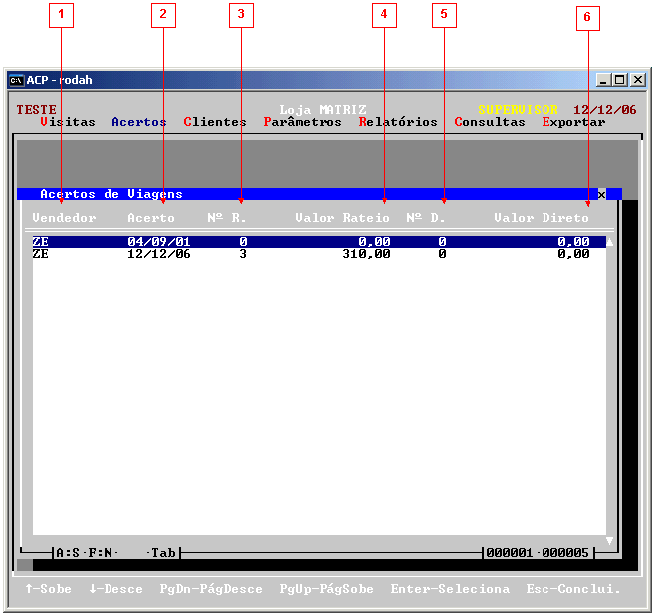 Exemplo feito sobre versão Windows
Exemplo feito sobre versão Windows
| Item | Campo da Listagem | Descrição |
| 1 | Vendedor | Apelido do vendedor do acerto de viagem. |
| 2 | Acerto | Data do acerto de viagem. |
| 3 | N° R | Número de notas fiscais deste acerto de viagem para rateio entre todos os clientes visitados. |
| 4 | Valor Rateio | Valor total das notas ficais deste acerto de viagem para rateio entre todos os clientes visitados. |
| 5 | N° D. | Número de notas fiscais deste acerto de viagem aplicado diretamente para um cliente visitado. |
| 6 | Valor Direto | Valor total das notas ficais deste acerto de viagem aplicado diretamente para para um cliente visitado. |
Pressionando-se ENTER selecionará o acerto de viagem em evidência retornando o código do vendedor e a data do acerto para o campo em foco da rotina solicitante.
Também está disponível os recursos ![]() ver: Listagens do Fênix recursos
ver: Listagens do Fênix recursos
Listagem dos Acertos de Viagens - Apropriações
Esta função é invocada pelas sub-rotinas de Acertos de Viagens com apropriação direta do módulo de controle de visitas para seleção de um acerto de apropriação direta para visitas. Ela apresenta dados básicos do cadastro de acerto direto e do cadastro de visitas. Em geral ela é invocada pela tecla de função F10.
// Aqui... substituir por figura do Linux
Exemplo feito sobre versão Windows
| Item | Campo da Listagem | Descrição |
| 1 | Vendedor | Apelido do vendedor do acerto de viagem e da visitas. |
| 2 | Acerto | Data do acerto de viagem. |
| 3 | Cliente | Nome / Razão social do cliente da visita. |
| 4 | Data Prevista | Data prevista (programada) para a visita. |
Pressionando-se ENTER selecionará o acerto de viagem e a visita em evidência retornando o código do vendedor, a data do acerto de viagem, o código do cliente visitado e a data da previsão da visita para o campo em foco da rotina solicitante.
Também está disponível os recursos ![]() ver: Listagens do Fênix recursos
ver: Listagens do Fênix recursos
(1) Valores Nominais são os valores em moeda corrente, sem indexação ou correções.
(2) Valores Nominais são os valores em moeda corrente, sem indexação ou correções.
(3) Valores Corrigidos e Remunerados são os valores na moeda indexadora do Sistema com os vetores do fluxos de caixa corrigidos pelas Taxas Reais parametrizadas para a remuneração dos ativos (estoques, clientes e fornecedores).
(4) Valores Corrigidos e Remunerados são os valores na moeda indexadora do Sistema com os vetores do fluxos de caixa corrigidos pelas Taxas Reais parametrizadas para a remuneração dos ativos (estoques, clientes e fornecedores).